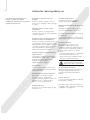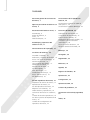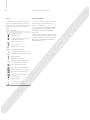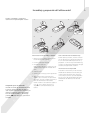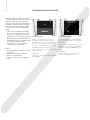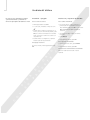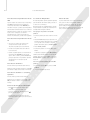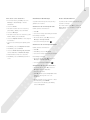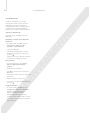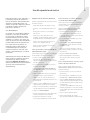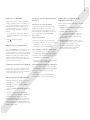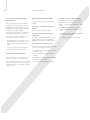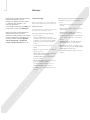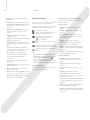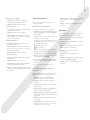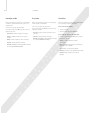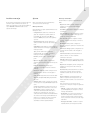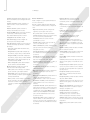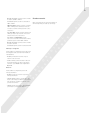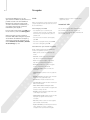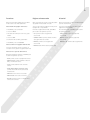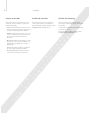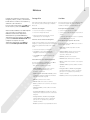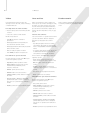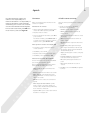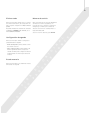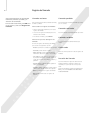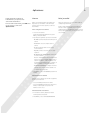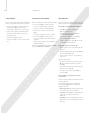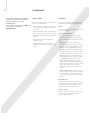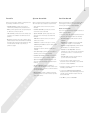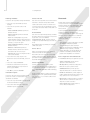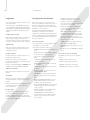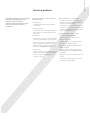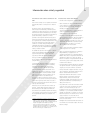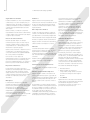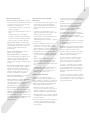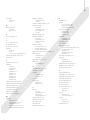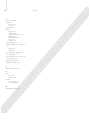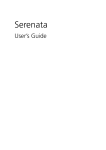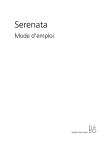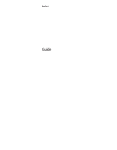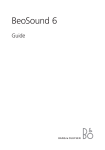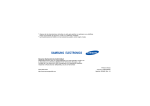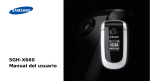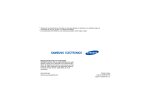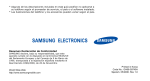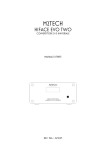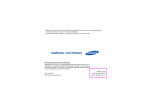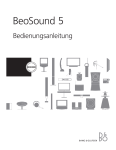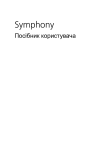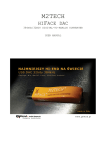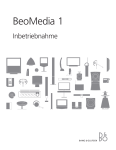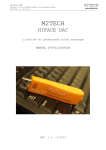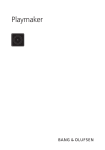Download Samsung SGH-F310 Manual de Usuario
Transcript
Serenata Manual de usuario Acerca de esta guía 2 Esta guía del usuario está diseñada especialmente para presentarle las funciones y características del teléfono. Antes de comenzar, conozca los siguientes iconos de instrucción: Nota: Indica que debe leer cuidadosamente la información siguiente acerca de la seguridad o de las funciones del teléfono. También indica sugerencias de uso o información adicional. Indica que se puede obtener más información en la página especificada. → Indica la sucesión de opciones o menús que debe seleccionar para realizar un paso. NEGRITA Indica una tecla del teléfono o una tecla de función: por ejemplo, pulse ENVIAR (representa a la tecla ENVIAR). Información de copyright Los derechos de todas las tecnologías y todos los productos que contiene este dispositivo son propiedad de sus respectivos dueños: - Bluetooth® es una marca comercial registrada de Bluetooth SIG, Inc. en todo el mundo. Bluetooth QD ID: B012785 - JavaTM es una marca comercial o una marca comercial registrada de Sun Microsystems, Inc. - Picsel y Picsel ViewerTM son marcas comerciales de Picsel Technologies, Inc. - Windows Media Player® es una marca comercial registrada de Microsoft Corporation. es una marca registrada de SRS Labs, Inc. WOW HD y Hard limiter tecnología esta incorporada bajo licencia de SRS Labs, Inc. Serenata: un teléfono móvil musical El teléfono móvil musical Serenata combina un sistema de música portátil con la comodidad de las comunicaciones telefónicas móviles personalizadas. Las funciones de música y teléfono se pueden utilizar en forma separada y combinada. Por ejemplo, puede escribir un mensaje SMS mientras escucha música al mismo tiempo. O puede bloquear los mensajes y las llamadas entrantes si desea sólo escuchar música durante un tiempo. 3 Información sobre seguridad y uso 4 Para evitar situaciones peligrosas o ilegales y garantizar el óptimo rendimiento del teléfono móvil, tome las siguientes precauciones: Conduzca con precaución en todo momento No utilice el teléfono mientras conduce, a menos que use auriculares. Primero detenga el vehículo. Llamadas de emergencia Introduzca el número de emergencia correspondiente y pulse ENVIAR. Mantenga el teléfono lejos del alcance de los niños Apague el teléfono cuando cargue combustible Mantenga el teléfono y todas sus piezas y accesorios lejos del alcance de los niños. No utilice el teléfono en una gasolinera (estación de servicio) ni cerca de combustibles o productos químicos. No utilice la base del teléfono si lo tiene cerca del oído Al subir a un avión, apague el teléfono o desactive las funciones inalámbricas El teléfono puede provocar interferencias con los instrumentos del avión. Respete todas las reglas de la línea aérea, y apague el teléfono o colóquelo en un modo que desactive las funciones inalámbricas cuando así se lo indique el personal de la aerolínea. Apague el teléfono en áreas cercanas a equipos médicos Los hospitales o instalaciones de asistencia sanitaria pueden utilizar equipos sensibles a la energía de radiofrecuencia externa. Cumpla todas las normativas o reglamentaciones en vigencia. Si cierra la base del teléfono cerca del oído, el ruido puede provocar un daño en la audición. Accesorios y baterías Use sólo baterías y accesorios, como auriculares y cables de datos para PC, aprobados por Samsung y Bang & Olufsen. El uso de accesorios no autorizados podría ser peligroso, dañar el teléfono o causarle lesiones. - El teléfono puede explotar si se remplaza la batería por una del tipo incorrecto. - Siga las instrucciones del fabricante para deshacerse de las baterías usadas. El uso prolongado de los auriculares a un volumen elevado puede causar daños en la audición. Interferencias Todos los teléfonos móviles pueden estar sujetos a interferencias que pueden afectar su funcionamiento. Infórmese sobre normativas especiales Debe cumplir con cualquier normativa especial en vigor en cualquier área y desconectar siempre el teléfono cuando esté prohibido su uso, o cuando pueda ser peligroso o provocar interferencias. Resistencia al agua El teléfono no es resistente al agua. Procure mantenerlo seco. Uso de software autorizado Utilice únicamente software autorizado por Samsung o Bang & Olufsen. El uso de software no autorizado puede dañar el teléfono. Servicio calificado Sólo el personal de mantenimiento calificado puede reparar el teléfono. Para obtener más información acerca de la seguridad, consulte "Información sobre salud y seguridad" en la página 59. Características fundamentales del teléfono móvil Fuerte, compacto, con estilo y lleno de diversión… El nuevo teléfono móvil, Serenata, ofrece música de todo el mundo, herramientas para mantenerse conectado y funciones para entretenerse. Con un diseño eficiente y de líneas elegantes, y la calidad de trabajo por la que se conoce a Samsung y Bang & Olufsen, este accesorio se adapta a todas las ocasiones. En el trabajo, en el hogar, en el tiempo libre... Siempre tiene el mundo al alcance de la mano. Disfrute de la rueda y la pantalla táctil fáciles de usar Puede acceder a las funciones que desee con sólo posar un dedo sobre la pantalla táctil. También puede girar la rueda para desplazarse por las opciones del menú. Reproduzca archivos mp3 con una calidad sin precedentes Reproduzca archivos de música en el teléfono musical Serenata. Disfrute del rendimiento acústico sin precedentes de los archivos de música mp3. Sincronice su música Puede sincronizar el teléfono con BeoPlayer o con el Windows Media Player® para administrar y ordenar con facilidad los archivos musicales en un PC. Utilice el modo de vuelo Puede utilizar los servicios fuera de la red del teléfono en zonas donde se prohíben los dispositivos inalámbricos, como aeronaves y hospitales. Aproveche la seguridad y practicidad de tener las manos libres Gracias a la tecnología inalámbrica Bluetooth incorporada, desde el teléfono se puede transferir archivos multimedia y datos personales, o escuchar música y comunicarse mediante los auriculares inalámbricos. Conéctese y navegue Acceda a la red inalámbrica para obtener información actualizada y una gran variedad de contenido multimedia. Envíe mensajes Puede enviar y recibir mensajes de texto, mensajes multimedia o mensajes de correo electrónico. Vea archivos comunes de manera segura El visualizador de archivos del teléfono lee documentos de diversos formatos y permite verlos. Hable por teléfono con las manos libres Con la función de altavoz se puede hablar y escuchar con las manos libres, y permitir que amigos o colegas escuchen la llamada. 5 6 Contenido Panorama general de las funciones del menú, 7 Sincronización de la Agenda con Outlook, 24 Opciones para utilizar el teléfono con música, 8 Sincronización mediante un cable de datos para PC, 24 Sincronización mediante Bluetooth, 24 Presentación del teléfono móvil, 9 Funciones de llamada, 25 Desembalaje, 9 Diseño del teléfono, 9 Iconos, 10 Modo de bloqueo, 10 Realización de una llamada, 25 Contestación de una llamada, 25 Rechazo de una llamada, 25 Visualización de llamadas perdidas, 25 Colocación y uso de auriculares (Auriculares 3), 26 Uso de la función de altavoz, 26 Opciones durante una llamada, 26 Ensamblaje y preparación del teléfono móvil, 11 Funcionamiento de la pantalla, 12 Mensajes, 28 Uso diario del teléfono, 14 Encendido o apagado, 14 Realización y respuesta de llamadas, 14 Acceso a las opciones del menú, 15 Introducción de texto, 15 Personalización del teléfono, 17 Navegación en la Web, 17 Reproducción de vídeo, 18 Uso de la agenda, 18 Envío de mensajes, 18 Visualización de mensajes, 19 Acceso al buzón de voz, 19 Uso de Bluetooth, 20 Uso del reproductor de música, 21 Preparación de archivos de música, 21 Reproducción de música, 22 Uso del reproductor de música, 22 Relajación con PureMusic, 23 Orden aleatorio y reproducción, 23 Transmisión de música en su teléfono, 23 Creación de listas de reproducción, 23 Uso de las opciones del reproductor de música, 23 Cambio de la configuración del reproductor de música, 23 Navegador, 36 Organizador, 39 Biblioteca, 41 Agenda, 43 Registro de llamadas, 46 Aplicaciones, 47 Configuración, 50 Aplicaciones SIM, 56 Solución de problemas, 57 Información sobre salud y seguridad, 59 Índice, 62 Panorama general de las funciones del menú Para acceder al modo de menús, pulse OK en el modo inactivo. En la siguiente lista se presenta la estructura de menús y se indica la página donde puede hallar una descripción de cada función. Para usar el reproductor de música, pulse Music.p. 21 1 Mensajes 1.1 Crear mensaje 1.2 Bandeja entrada 1.3 Correo electrónico 1.4 Borrador 1.5 Bandeja salida 1.6 Enviados 1.7 Plantillas 1.8 Archivar mensajes 1.9 Ajustes 1.10 Estado memoria 2 Navegador 2.1 2.2 2.3 2.4 2.5 2.6 2.7 2.8 Inicio Introducir URL Favoritos Páginas almacenadas Historial Ajustes avanzados Perfiles de conexión Perfiles de streaming 3 Organizador 3.1 3.2 3.3 3.4 Calendario Citas Aniversarios Alertas perdidas 4 Biblioteca 4.1 4.2 4.3 4.4 4.5 Fotografías Sonidos Vídeos Otros archivos Estado memoria 5 Agenda p. 28 p. 28 p. 30 p. 31 p. 31 p. 32 p. 32 p. 32 p. 33 p. 33 p. 35 p. 36 p. 36 p. 36 p. 37 p. 37 p. 37 p. 38 p. 38 p. 38 p. 39 p. 39 p. 40 p. 40 p. 40 p. 41 p. 41 p. 41 p. 42 p. 42 p. 42 6 Registro de llamadas 6.1 6.2 6.3 6.4 6.5 6.6 Llamadas recientes Llamadas perdidas Llamadas realizadas Llamadas recibidas Quitar todo Duración de llamada 7 Aplicaciones 7.1 7.2 7.3 7.4 7.5 7.6 7.7 7.8 Alarma Reloj mundial Calculadora Conversor de moneda Nota de voz Memoria Pendiente Reproductor multimedia 8 Configuración 8.1 8.2 8.3 8.4 8.5 8.6 8.7 8.8 Hora y fecha Teléfono Pantalla Ajustes de sonido Servicios de red Bluetooth Seguridad Configuración de conexión 8.9 Licencias de DRM 8.10 Memoria 8.11 Restablecimiento maestro 9 Aplicaciones SIM * 7 p. 46 p. 46 p. 46 p. 46 p. 46 p. 46 p. 46 p. 47 p. 47 p. 47 p. 48 p. 48 p. 48 p. 49 p. 49 p. 49 p. 50 p. 50 p. 50 p. 51 p. 51 p. 51 p. 52 p. 54 p. 54 p. 55 p. 55 p. 55 p. 56 p. 43 p. 43 Contactos Añadir nuevo contacto p. 43 p. 44 Grupos p. 44 Mi tarjeta de visita p. 44 Número propio Copiar todo a la SIM p. 44 Copiar todo de la SIM p. 44 p. 45 Eliminar todo p. 45 Configuración de agenda 5.10 Estado memoria p. 45 5.11 Número de servicio* p. 45 5.1 5.2 5.3 5.4 5.5 5.6 5.7 5.8 5.9 * Los servicios SIM y número de servicio sólo están disponibles si su tarjeta SIM los admite. Opciones para utilizar el teléfono con música 8 Su teléfono consta de dos partes iguales: un sistema de audio portátil y un teléfono móvil. Tiene diferentes opciones, ya sea que utilice las funciones del teléfono o desee escuchar música. Los menús azules representan las funciones del teléfono, como por ejemplo, Mensajes, Navegador y Organizador. Opciones para utilizar el teléfono Cuando utiliza las funciones del teléfono, puede... - Utilice el teléfono sosteniéndolo en su oído. - Utilizar el audífono para hablar por teléfono. - Utilizar el altavoz del teléfono para hablar con las manos libres. Simplemente suba el altavoz y extraiga el soporte del teléfono, luego colóquelo en frente de usted, por ejemplo, sobre una mesa. Los menús rojos están relacionados con funciones como Artistas, Álbumes y Pistas. Para utilizar el teléfono con música, debe utilizar la rueda y la pantalla. Opciones para escuchar música Cuando utiliza las funciones de música, puede... - Utilizar el audífono del teléfono como auricular para escuchar música en su ámbito privado. Para utilizar el teléfono, debe usar la rueda y la pantalla táctil. Sostenga el teléfono y utilice el pulgar para girar la rueda y usar la pantalla táctil. - Subir el altavoz incorporado, que le permite utilizar el teléfono como un sistema de audio. También puede operar el teléfono mientras está sobre la mesa. Esto es importante si, por ejemplo, habla mientras utiliza el altavoz. - Conectar la reproducción de música del teléfono a través de la salida de la línea adjunta a la configuración de su sistema de música Bang & Olufsen. Presentación del teléfono móvil En esta sección, conocerá el diseño, las teclas, la pantalla y los iconos del teléfono móvil. Desembalaje El paquete debe contener los siguientes elementos: - Teléfono - Batería - Cargador - Manual de usuario Puede obtener diversos accesorios a través de los distribuidores locales autorizados de Samsung y Bang & Olufsen. Nota: Los elementos provistos con el teléfono y los accesorios disponibles en los distribuidores autorizados de Samsung y Bang & Olufsen pueden variar en función del país o del proveedor de servicios. Diseño del teléfono En la siguiente ilustración se muestran los elementos principales del teléfono y sus funciones. Tecla OK - Púlsela para activar el teléfono cuando se encuentra en modo de espera. - En el modo inactivo, púlsela para acceder al modo de menús. - En el modo Menú, púlsela para seleccionar la opción de menú resaltada o para confirmar la información introducida. Tecla ENVIAR (botón verde) - Púlsela para efectuar o responder una llamada. - En el modo inactivo, púlsela para recuperar las últimas llamadas realizadas, perdidas o recibidas. - Permite iniciar la reproducción de música. Permite reproducir o detener el reproductor de música. Tecla ATRÁS ( ) - En el modo inactivo, manténgala pulsada para bloquear o desbloquear las teclas. - En el modo Menú, pulse la tecla para desplazarse entre los diferentes menús. Músic - Pulse la pantalla suavemente para abrir el reproductor de música. - Cambie entre el teléfono y el reproductor de música. Micrófono Puede hablar con el micrófono en las llamadas. Tecla C - Púlsela para borrar los caracteres de la pantalla. - En el modo inactivo, mantenga pulsada esta tecla para activar o desactivar el modo Silent. Tecla FIN (botón rojo) - Manténgala pulsada para encender y apagar el teléfono. - Permite finalizar o rechazar una llamada. - Permite finalizar el reproductor de música. - En el modo Menú, pulse la tecla para volver al modo Idle. Rueda - En el modo inactivo, mueva la rueda hacia la derecha o hacia la izquierda para buscar una entrada en la agenda. - En el modo Menú, utilícela para desplazarse por las opciones de menú. - Gire la rueda para subir o bajar el volumen. - En el modo inactivo, cualquier botón de la rueda permite activar el teléfono. More Pulse la pantalla suavemente para acceder al menú More. Barra de acceso rápido Pulse la parte inferior de la pantalla para acceder a los menús de acceso directo que puede personalizar. Toma de funciones múltiples para el auricular, el cargador y el cable de datos para PC. 9 10 >> Presentación del teléfono móvil Iconos Modo de bloqueo Los siguientes iconos podrán aparecer en la línea superior de la pantalla para indicar el estado del teléfono. Los iconos que se muestran en la pantalla pueden variar según el país o el proveedor de servicios. Para evitar que las teclas se pulsen por accidente, puede bloquear las que están expuestas en el teléfono y la pantalla táctil. Icono Definición Intensidad de la señal Llamada en curso Fuera del área de servicio, no puede realizar ni recibir llamadas Modo de vuelo activado Red en el extranjero Red GPRS (2.5G) conectada Red UMTS (3G) conectada Zona local, si se registró para el servicio Función de desvío de llamadas activada Bluetooth activado Música de fondo en curso Auriculares Bluetooth o kit de manos libres para automóvil conectados Nuevo mensaje de texto (SMS) Nuevo mensaje multimedia (MMS) Nuevo mensaje de correo electrónico Nuevo mensaje en el buzón de voz Mensaje de configuración nuevo Modo de bloqueo Alarma activada Modo silencioso activado Nivel de carga de la batería En el modo inactivo, mantenga pulsado ATRÁS para bloquear las teclas y la pantalla táctil. Para desbloquearlas, mantenga pulsada ATRÁS nuevamente. También se puede configurar el teléfono para que pase al modo de bloqueo automáticamente cuando se apague la pantalla. En el modo inactivo, pulse OK y seleccione Configuración → Teléfono → Bloqueo autom. → Sí. Ensamblaje y preparación del teléfono móvil Primero, ensamble y configure el teléfono móvil para empezar a usarlo. 1 2 3 4 5 6 Para insertar la tarjeta SIM y la batería Acerca del indicador de batería baja 1 Extraiga el soporte y deslice la parte posterior hacia arriba para subir el altavoz. Cuando queda poca batería, el teléfono emite un tono de advertencia y un mensaje de batería baja. El icono de la batería también aparecerá vacío y parpadeará. Si el nivel de carga es demasiado bajo, el teléfono se apagará automáticamente. Recargue la batería para seguir usando el teléfono. 2 Levante la cubierta de la batería. 3 Introduzca la tarjeta SIM. Nota: Asegúrese de que los contactos de color dorado de la tarjeta queden orientados hacia abajo. 4 Instale la batería. 5 Vuelva a colocar la tapa y presione ligeramente. 6 Abra la cubierta de la toma de funciones múltiples, que se encuentra en la parte inferior del teléfono. Conecte el cargador al teléfono y a una toma de alimentación CA estándar. Preparado para ser utilizado El teléfono tarda aproximadamente tres horas en cargarse. Cuando el teléfono esté cargado, desconecte el cargador y el teléfono estará listo para ser utilizado. Para encender el teléfono, mantenga pulsado FIN (el botón rojo), que está en la rueda. Cuando el teléfono esté totalmente cargado (el icono ya no se mueve), desconecte el cargador de la toma de alimentación y del teléfono. Información de la tarjeta SIM Al suscribirse a una red móvil, recibe una tarjeta SIM (Módulo de identificación del abonado) que contiene toda la información de la suscripción, como el PIN y los servicios opcionales disponibles. Para los servicios 3G, puede adquirir una tarjeta USIM (Módulo de identificación del abonado universal). 11 Funcionamiento de la pantalla 12 El teléfono tiene una pantalla táctil. En lugar de emplear un dispositivo como un bolígrafo o un lápiz, use un dedo para seleccionar elementos directamente en la pantalla. Sostenga el teléfono e intente señalar un área pequeña de la pantalla para realizar la función específica que desee. - Pulsar: tocar suavemente la pantalla una vez con un dedo para seleccionar una opción o un menú. La acción de pulsar es como usar un ratón de un PC. - Mantener punteado: Mantener el dedo para realizar una acción. Mediante esta acción, usted puede avanzar o retroceder en un archivo mientras escucha música o ve un vídeo. Notas: - No utilice objetos cortantes para pulsar la pantalla. - No cubra la pantalla con fundas de plástico o de ningún tipo. - Proteja la pantalla de la humedad y el agua. Active el teléfono... Realice una llamada... Cuando no se usa el teléfono por un período determinado, se apaga la pantalla y el teléfono queda en modo de espera para conservar batería. En este modo no se puede usar la pantalla táctil. Para activar el teléfono y poder hacerlo funcionar, pulse OK o cualquier botón de la rueda Para marcar un número y realizar una llamada, toque el centro de la pantalla con el teléfono en modo inactivo. La ilustración muestra el teléfono en modo inactivo listo para funcionar. Consejo útil... Para bloquear o desbloquear el teléfono, mantenga pulsada ATRÁS. Cuando aparezca la pantalla de marcación, utilice la rueda para resaltar los dígitos y pulse OK para seleccionarlos. Luego pulse ENVIAR para hacer la llamada. Consejo útil... Cuando marca un número una vez, puede agregarlo a la agenda de teléfonos. 13 Utilice el menú Music... Utilice el menú More... Utilice los accesos directos de menús... Pulse Music (en la esquina superior izquierda de la pantalla) para abrir el menú Music. Utilice la rueda para desplazarse y resaltar Álbumes en la lista, por ejemplo. Luego use la rueda para elegir entre los álbumes disponibles y pulse OK para seleccionar el álbum que desea escuchar. Pulse More (en la esquina superior derecha de la pantalla) para abrir el menú More. Los menús More varían según el contexto, ya que contienen funciones adicionales relacionadas con la función utilizada. La pantalla tiene 3 botones de acceso directo, a los que se puede acceder directamente mediante la tecla de la barra en la parte inferior de la pantalla en el modo inactivo. Los accesos directos se pueden personalizar para crear un acceso rápido a las funciones específicas que utiliza con más frecuencia. Consejo útil... Mientras reproduce música puede abrir el menú More para, por ejemplo, pausar la música o agregar el álbum a favoritos. Se pueden abrir si utiliza una función del teléfono o de música. Por ejemplo, Añadir a lista de reproducción cuando utiliza el reproductor de música. Puede seleccionar entre 24 funciones diferente, tal como Sólo música, Alarma y Crear mensaje, como se muestra en la ilustración anterior. Uso diario del teléfono 14 En esta sección, aprenderá a realizar operaciones básicas y a utilizar las funciones principales del teléfono móvil. Encendido o apagado Realización y respuesta de llamadas Para encender el teléfono Para realizar una llamada > Mantenga pulsada la tecla FIN. > En el modo inactivo, pulse el centro de la pantalla para abrir la pantalla de marcación. > Si es necesario, introduzca el PIN y seleccione . Nota: También puede pulsar More y seleccionar Marcar número para abrir la pantalla de marcación. > Cuando utilice el teléfono por primera vez o lo reinicie, seleccione un idioma de pantalla y pulse OK para comenzar la introducción de Serenata. Luego, personalice el teléfono de acuerdo con sus preferencias. > Introduzca un código de área y un número telefónico. > Cuando finalice la configuración, la pantalla inactiva aparecerá lista para utilizar. > Para finalizar la llamada, pulse FIN. > Pulse ENVIAR. Para responder una llamada Para apagar el teléfono En el modo inactivo, mantenga pulsada la tecla FIN. > Cuando el teléfono suene, pulse ENVIAR. > Para finalizar la llamada, pulse FIN. Para ajustar el volumen durante una llamada Mueva la rueda hacia la derecha o hacia la izquierda. 15 Introducción de texto Algunas funciones como Mensajes, Agenda o Calendario permiten introducir texto con los modos ABC, T9, Mis palabras, numérico y símbolo. Cambio del modo de introducción de texto Cuando esté en un campo de entrada de texto: - Pulse &:@ para pasar al modo símbolo. - Pulse 123 para pasar al modo numérico. Acceso a las opciones del menú - Pulse abc para pasar al modo ABC. > En el modo inactivo, pulse OK para acceder al modo de menús. - Mantenga pulsada para alternar entre el modo ABC y el modo T9. > Use la rueda para desplazarse por los menús. También puede: > Resalte una opción y pulse OK para confirmar la selección. - Pulsar More y seleccionar Modo T9 para pasar del modo ABC a T9 y viceversa. > Para salir: - Pulsar More y seleccionar Entrada de número para pasar al modo numérico. - Pulse ATRÁS para subir un nivel. - Pulse FIN para volver al modo inactivo. El Modo ABC permite ingresar caracteres al seleccionar el conjunto de caracteres etiquetado con el carácter que desea. Puede activar el modo T9 mientras se encuentra en el modo ABC. - Pulsar More y seleccionar Entrada de símbolo para pasar al modo símbolo. - Pulsar More y seleccionar Entrada de texto para volver al modo T9 o ABC desde el modo símbolo o numérico. Cambio de idioma para la introducción El Modo símbolo permite ingresar caracteres especiales o símbolos. de texto En un campo de introducción de texto, pulse More y seleccione Idioma de introducción → un idioma. El Modo número permite introducir números. 16 >> Uso diario del teléfono Introducción de una palabra en el modo ABC Vaya al conjunto de caracteres que corresponda y pulse OK hasta que aparezca en pantalla el carácter que usted desea. Pulse ENVIAR para introducir un espacio y escribir la próxima palabra. Para introducir la misma letra dos veces o una letra distinta del mismo conjunto de caracteres, espere a que el cursor se desplace a la derecha automáticamente o mueva la rueda hacia la derecha. A continuación, escriba la letra siguiente. Introducción de una palabra en el modo T9 > Seleccione el conjunto de caracteres que corresponda una vez para cada letra. Edición de texto El modo Mis palabras permite predefinir palabras para introducirlas de manera rápida y sencilla en los textos al crear mensajes. Si precisa editar texto en el modo de entrada de texto, pulse el centro de la pantalla. Cuando se desactive el campo del conjunto de caracteres, gire la rueda para llevar el cursor al lugar que desea editar. Para regresar al modo de entrada de texto, vuelva a pulsar el centro de la pantalla. Nota: Este modo sólo está disponible si el modo T9 está activado. Es posible que esta función no esté disponible en algunos idiomas. Para agregar una palabra a la lista Mis palabras > Escriba la palabra que desea añadir en el modo T9. > Pulse Coincidencias para que aparezcan en la pantalla las palabras alternativas que coincidan con lo que ha escrito. Cuando no hay más palabras alternativas, aparece Añadir palabra. > Pulsar Añadir palabra. T9 predice la palabra que está escribiendo. > Escriba una palabra con el modo ABC y pulse Hecho. > Escriba toda la palabra antes de modificar o borrar caracteres. > Cuando la palabra aparezca correctamente en la pantalla, pulse ENVIAR para insertar un espacio. De lo contrario, pulse Coincidencias para que aparezcan en la pantalla las palabras alternativas para los caracteres que ha introducido. La palabra se agregará a la lista Mis palabras. También puede añadir palabras a la lista de Mis palabras; para hacerlo, pulse More y seleccione Añadir palabra, mientras escriba el texto en el modo T9. Para seleccionar una palabra de la lista Mis palabras Introducción de números El modo numérico permite introducir números. Desplácese hasta los dígitos que desee y pulse OK para insertar el dígito seleccionado en el mensaje. Introducción de símbolos o caracteres especiales El modo símbolo permite insertar símbolos. Desplácese por los símbolos con la rueda y pulse OK para insertar el símbolo seleccionado en el mensaje. Funciones de introducción adicionales - Pulse para alternar entre mayúsculas y minúsculas en los modos ABC o T9. - Seleccione el marcador Introducir espacio ( para insertar un espacio. Uso del modo Mis palabras ) - Pulse C para borrar los caracteres de a uno. Mantenga pulsada la tecla C para borrar toda la pantalla. > En el modo T9, pulse More y seleccione Mis palabras. > Seleccione la palabra que desea. 17 Personalización del teléfono Accesos directos del menú Idioma de la pantalla Se pueden configurar accesos directos del menú para utilizar en el modo inactivo. Se puede cambiar el idioma que se utilizará para el texto en pantalla. > En el modo inactivo, pulse More y seleccione Accesos directos. > En el modo inactivo, pulse OK y seleccione Configuración → Teléfono → Idioma. > Seleccione un acceso directo. > Seleccione un idioma. Configuración del tono de llamada Navegación en la Web Inicio del navegador web > Seleccione el menú que se asignará al acceso directo. Para tener acceso al menú de acceso rápido, pulse la barra de acceso rápido y seleccione un menú. Se puede cambiar el tono de llamada. > En el modo inactivo, pulse OK y seleccione Configuración → Ajustes de sonido → Tono. Bloqueo del teléfono > Seleccione un tono de llamada. Puede proteger el teléfono contra el uso no autorizado mediante una contraseña. Deberá introducir la contraseña al encender el teléfono. Para ajustar el volumen del tono, pulse OK en modo Idle y seleccione Configuración → Ajustes de sonido → Volumen de timbre. Utilice la rueda para cambiar el nivel del volumen y pulse OK. > En el modo inactivo, pulse OK y seleccione Configuración → Seguridad → Cambiar contraseña. Elemento para pantalla > Introduzca la contraseña predeterminada, 00000000, y seleccione . Puede seleccionar el elemento que desea que aparezca en la pantalla en el modo inactivo. > Introduzca una nueva contraseña de 4 a 8 dígitos y seleccione . > En el modo inactivo, pulse OK y seleccione Configuración → Pantalla → Pantalla inactiva. > Vuelva a introducir la contraseña nueva y seleccione . Puede colocar el teléfono en el modo silencio para evitar molestar a otras personas. En el modo inactivo, mantenga pulsada la tecla C, o pulse More y seleccione Modo Silencio. Modo de vuelo Con el modo fuera de línea, puede utilizar los servicios fuera de la red del teléfono en zonas donde se prohíben los dispositivos inalámbricos, como aeronaves y hospitales. En el modo inactivo, pulse More y seleccione Modo de vuelo. - Vaya a la página principal de su proveedor de servicio. En el modo inactivo, pulse OK y seleccione Navegador → Inicio. - Introduzca manualmente la dirección del sitio web que desee. En el modo inactivo, pulse OK y seleccione Navegador → Introducir URL. - Seleccione una dirección web de la lista de páginas web almacenadas o de la lista del historial: en el modo Idle, pulse OK y seleccione Navegador → Páginas almacenadas o Historial. Uso del navegador web - Para desplazarse por los elementos del navegador, utilice la rueda o la pantalla táctil. Para pasar por lo distintos enlaces en el navegador, pulse el lateral izquierdo o derecho de la pantalla táctil. > Seleccione Bloqueo teléfono → Activar. - Para seleccionar un elemento del navegador, pulse OK y elija Seleccionar. > Introduzca la contraseña y seleccione - Para volver a la página anterior, pulse ATRÁS. > Seleccione un elemento para la pantalla. Modo silencioso Con un navegador web incorporado, puede acceder fácilmente a la red inalámbrica para obtener una variedad de servicios e información actualizados y descargar contenido web. . - Para acceder a las opciones del navegador, pulse More. - Para cerrar el navegador, pulse FIN. 18 >> Uso diario del teléfono Reproducción de vídeo Uso de la agenda Envío de mensajes Preparación de archivos de vídeo En la agenda se puede almacenar números telefónicos, direcciones de correo electrónico y otra información de contacto. Con esta información de contacto, puede llamar o enviar mensajes en todo momento. Se puede enviar mensajes de texto, mensajes multimedia y mensajes de correo electrónico. - Descargue los archivos desde el navegador web.p. 36 - Copie los archivos desde un PC con el programa opcional Samsung PC Studio. Consulte el Manual del usuario de Samsung PC Studio. Añadir un contacto - Copie los archivos desde un PC utilizando el teléfono como unidad de memoria.p. 21 > En el modo inactivo, pulse el centro de la pantalla para abrir la pantalla de marcación. - Reciba los archivos mediante una conexión Bluetooth activa.p. 53 > Introduzca un número telefónico con la rueda. - Sincronice con el Windows Media Player en su PC.p. 21 Reproducción de archivos de vídeo > Deslice la parte posterior hacia arriba para subir el altavoz. > Pulse More y seleccione Añadir a nuevo contacto → un tipo de número. > Especifique la información del contacto. > Pulse More y seleccione Guardar para guardar el contacto. Búsqueda de un contacto > En el modo inactivo, pulse OK y seleccione Aplicaciones → Reproductor multimedia → Vídeos. > En el modo inactivo, mueva la rueda hacia la derecha o hacia la izquierda para acceder a los contactos de la agenda. > Seleccione un archivo para reproducir. > Seleccione el primer carácter del nombre que desea encontrar. Mientras se reproduce el vídeo, utilice la rueda para ajustar el volumen. > Para detener la reproducción, pulse ATRÁS. > Desplácese hasta el contacto y pulse ENVIAR para marcar. > Si el nombre tiene más de un número, desplácese hasta un número y pulse ENVIAR. Envío de un mensaje de texto (SMS) > En el modo inactivo, pulse OK y seleccione Mensajes → Crear mensaje → Mensaje de texto. > Escriba el texto del mensaje. > Pulse More y seleccione Enviar mensaje. > Seleccione Añadir desde Agenda, Introducir número o Añadir desde Grupo. > Añada un número de destino. > Pulse More y seleccione Enviar para enviar el mensaje. Envío de un mensaje multimedia (MMS) > En el modo inactivo, pulse OK y seleccione Mensajes → Crear mensaje → Mensaje multimedia. > Seleccione Asunto. > Introduzca el asunto del mensaje y pulse Hecho, o pulse More y seleccione Hecho. > Seleccione Imagen o vídeo y añada una imagen o un videoclip. > Seleccione Sonido y añada un archivo de sonido. > Seleccione Mensajes. > Introduzca el texto del mensaje y pulse Hecho, o pulse More y seleccione Hecho. > Seleccione Adjuntar archivo/s → una categoría de elementos → un elemento para añadir. Repita este paso para adjuntar más elementos. > Cuando haya finalizado, pulse More y seleccione Enviar. > Seleccione Añadir desde Agenda, Introducir número, Introducir correo electrónico, o Añadir desde Grupo. > Añada un número de destino o una dirección de correo electrónico. > Pulse More y seleccione Enviar para enviar el mensaje. 19 Envío de un correo electrónico Visualización de mensajes Acceso al buzón de voz > En el modo inactivo, pulse OK y seleccione Mensajes → Crear mensaje → Correo electrónico. Se pueden recibir mensajes de otras personas y guardarlos en el teléfono. Se puede acceder al servidor del buzón de voz y escuchar los mensajes. > Seleccione Asunto. Visualización de un mensaje de texto > Introduzca el asunto del correo electrónico y pulse Hecho, o More y seleccione Hecho. Cuando aparezca una notificación: En el modo inactivo, pulse More y seleccione Buzón de voz. Se lo conectará al servidor del buzón de voz. > Seleccione Mensajes. > Pulse OK. > Seleccione el mensaje de la bandeja de entrada. > Introduzca el texto del correo electrónico y pulse Hecho o More y seleccione Hecho. En la bandeja de entrada: > Seleccione Adjuntar archivo/s → una categoría de elementos. > En el modo inactivo, pulse OK y seleccione Mensajes → Bandeja entrada. > Seleccione los elementos para adjuntar y pulse OK. > Pulse More y seleccione Adjuntar marcados. > Pulse More y seleccione Enviar. > Seleccione Añadir desde Agenda, Introducir correo electrónico o Añadir desde Grupo. > Añada una dirección de correo electrónico. > Pulse More y seleccione Enviar para enviar el correo. > Seleccione un mensaje de texto ( ). Visualización de un mensaje multimedia Cuando aparezca una notificación: > Pulse OK. > Pulse More y seleccione Recuperar. > Seleccione el mensaje de la bandeja de entrada. En la bandeja de entrada: > En el modo inactivo, pulse OK y seleccione Mensajes → Bandeja entrada. > Seleccione un mensaje multimedia ( ). Visualización de un correo electrónico > En el modo inactivo, pulse OK y seleccione Mensajes → Correo electrónico. > Seleccione una cuenta. > Pulse OK cuando aparezca Comprobar correo nuevo para descargar un correo o un encabezado. > Desplácese hasta un correo electrónico o hasta un encabezado y pulse ENVIAR. > Si seleccionó un encabezado, pulse More y seleccione Recuperar. 20 >> Uso diario del teléfono Uso de Bluetooth El teléfono está equipado con tecnología Bluetooth, que permite conectarlo de manera inalámbrica a otros dispositivos Bluetooth e intercambiar datos, hablar con las manos libres o escuchar música con auriculares inalámbricos Bluetooth u otros dispositivos musicales Bluetooth. Activación de Bluetooth En el modo inactivo, pulse More y seleccione Bluetooth. Búsqueda y conexión de un dispositivo Bluetooth > En el modo inactivo, pulse OK y seleccione Configuración → Bluetooth → Mis dispositivos → Nueva búsqueda. > Seleccione un dispositivo. > Introduzca un PIN de Bluetooth o el PIN de Bluetooth del otro dispositivo, si tiene uno, y seleccione . Cuando el dueño del otro dispositivo introduzca el mismo PIN, se completará la conexión. Envío de datos > Acceda a una aplicación, como Agenda, Biblioteca, Organizador, Memoria o Pendiente. > Desplácese hasta un elemento. > Pulse More y seleccione una opción de envío → Bluetooth. > Para enviar un contacto, seleccione los datos que desea enviar. > Busque un dispositivo y selecciónelo. > Si es necesario, introduzca el PIN de Bluetooth y seleccione . Recepción de datos > En el modo inactivo, pulse OK y seleccione Configuración → Bluetooth → Visibilidad teléfono → Sí para permitir que otros dispositivos encuentren su teléfono. > Cuando un dispositivo intente acceder al teléfono, seleccione Sí para permitir la conexión. > Si es necesario, seleccione Sí para confirmar que desea recibir datos. Uso del reproductor de música Reproduzca archivos mp3, audiolibros o podcasts descargados en su teléfono musical. El teléfono musical brinda una experiencia inigualable gracias a su altavoz incorporado. Desplace el altavoz para abrirlo siempre que utilice el reproductor de música. Uso de BeoPlayer Se incluyen el software Bang & Olufsen BeoPlayer y otras guías en el CD-rom proporcionado. El BeoPlayer ordena automáticamente la música en orden alfabético, por género, por artista, por título de la pista y por título del álbum, y permite realizar listas de reproducción. Para copiar archivos de música con BeoPlayer, primero debe instalar el software BeoPlayer en su PC. Para obtener información acerca de cómo instalar y utilizar BeoPlayer, consulte el CD incluido. Advertencia para usuarios de MAC. Para evitar el daño a su teléfono durante la transferencia de música, siempre seleccione ‘Expulsar Serenata’ en la barra de herramientas de la parte inferior de su PC, antes de desconectar el teléfono del PC. Preparación de archivos de música 21 Para sincronizar los archivos de música con el Windows Media Player Existen los siguientes métodos para copiar archivos de música al teléfono: - Copiar desde un CD con BeoPlayer en su PC. Puede copiar archivos de música en el teléfono si está sincronizado con el Windows Media Player 11 o posterior en un PC. - Sincronice con el Windows Media Player en su PC. Nota: Para transferir música al teléfono, debe utilizar el modo de transferencia MTP. - Descarga de los archivos con el navegador web.p. 36 > Conecte el teléfono y el PC con un cable de datos para PC. O coloque el teléfono en un soporte de escritorio y conecte el cable de datos para PC en el soporte. - Copia de los archivos desde un PC con el programa opcional Samsung PC Studio. Consulte el Manual del usuario de Samsung PC Studio. - Copia de los archivos desde un PC usando el teléfono como unidad de memoria. - Reciba los archivos mediante una conexión Bluetooth activa.p. 53 Para copiar archivos de música desde un CD mediante BeoPlayer Con BeoPlayer, puede copiar archivos de música de un CD de audio a un teléfono con música. > Conecte el teléfono y el PC con un cable de datos para PC. O coloque el teléfono en un soporte de escritorio y conecte el cable de datos para PC en el soporte. > En el modo inactivo, pulse More y seleccione Conectar a PC → MTP. > Seleccione Sinc. arch. multimedia digitales con dispositivo cuando aparezca una ventana emergente en el PC. > Haga clic en PC CD en la barra de control para reproducir un CD en el disco del CD-rom. > Haga clic otra vez o mueva el ratón hacia el lateral izquierdo de la pantalla para tener acceso a la lista PC CD. > Haga clic en el botón COPY que está en el lateral izquierdo inferior para poder ver los destinos. > Haga clic en la flecha de arriba, a la derecha de la vista del destino para seleccionar Senenata. > Haga clic en NUEVA CARPETA. > Arrastre las pistas que desee copiar desde la lista PC CD y colóquelas en la nueva carpeta. > Cuando haya terminado de copiarlas, desconecte apropiadamente el teléfono del PC. > En el modo inactivo, pulse More y seleccione Conectar a PC → MTP. > Seleccione Sinc. arch. multimedia digitales con dispositivo cuando aparezca la ventana emergente en el PC. > Seleccione los archivos de música o listas de reproducción deseados y arrástrelos a la lista de sincronización. > Haga clic en Iniciar sincronización. > Cuando haya finalizado la sincronización, desconecte el teléfono del PC de la forma adecuada. Para conectar el teléfono a un PC y copiar archivos de música desde allí Nota: Los usuarios de MAC deben seleccionar Almacenamiento masivo para transferir archivos de música al teléfono. > Conecte el teléfono y el PC con un cable de datos para PC. > En el modo inactivo, pulse More y seleccione Conectar a PC → Almacenamiento masivo. > Seleccione Abrir carpeta para ver archivos cuando aparezca la ventana emergente en el PC. Se abrirá automáticamente la ventana del disco extraíble del PC. Si no fuera así, abra Mi PC en el escritorio de Windows y haga doble clic en el disco extraíble correspondiente para abrir la carpeta de archivos del teléfono. > Copie los archivos del PC al teléfono. > Cuando haya terminado de copiarlas, desconecte apropiadamente el teléfono del PC. 22 >> Uso del reproductor de música Pulse Music para acceder a la lista de bibliotecas de música desde cualquier pantalla de menú. - Eliminar pista: permite borrar el archivo. - Repetir: enciende o apaga el modo repetición. - Enviar mediante: permite enviar el archivo mediante mensaje multimedia, correo electrónico o Bluetooth. Aparecerán las siguientes bibliotecas de música: Artistas muestra la lista de archivos de música ordenados por artista. - Información de pista: permite acceder a la información del archivo. Álbumes muestra la lista de archivos de música ordenados por álbum. Pistas muestra la lista de archivos de música ordenados por pista. Portadas muestra la lista de archivos de música ordenados por imagen de portada. Utilice la rueda para explorar las imágenes de la tapa. Favoritos muestra la lista de sus archivos de música favoritos. Listas de reproducción muestra las listas de reproducción que ha creado. Podcasts muestra en pantalla los podcasts que descargó de su PC. Audiolibros muestra la lista de los directorios de audio. Géneros muestra la lista de archivos de música ordenados por género. Añadido recientemente muestra los archivos de música guardados recientemente en el teléfono. Notas: - Una vez que comience a reproducir música, podrá ver Reproduciendo en la parte superior de la lista de música. En cambio, cuando cierre el reproductor de música, aparecerá Iniciar reproducción. - Cuando cambie el género de un archivo de música de Audiobook o Podcast, la imagen de la tapa del álbum que contiene el archivo de música no aparecerá en Tapas. Reproducción de música Con el reproductor de música, puede escuchar música y compartir sus canciones favoritas. > Deslice la parte posterior hacia arriba para subir el altavoz antes de utilizar el reproductor de música. > Pulse Music. Aparecerá la lista de bibliotecas de música. > Seleccione una biblioteca de música → un archivo de música. Se abrirá el reproductor de música y se reproducirá el archivo. Uso del reproductor de música Durante la reproducción, use los siguientes botones para operación básica: > Para detener la reproducción y cerrar el reproductor, pulse FIN. - Pulse ENVIAR para detener o reanudar la reproducción. Consejo útil... Cuando pulse Music en modo Idle y espere unos segundos, el reproductor de música comenzará a reproducir el último archivo de música que haya reproducido antes. - Pulse OK para abrir la lista de reproducción actual Durante la reproducción, pulse More para acceder a las siguientes opciones: - Pausa o Reproducir: permite pausar o reanudar la reproducción. - Página principal de la biblioteca de música: permite acceder a la lista de bibliotecas de música. - Añadir a Favoritos: añade el archivo a la biblioteca de música Favoritos. - Añadir a lista de reproducción: permite agregar el archivo a una de las listas de reproducción que ha creado. - Ir a artista: abre la lista de álbumes del artista cuya canción se está reproduciendo. - Ecualizar graves: permite cambiar la ecualización de graves para incrementar la salida de las frecuencias bajas. - Reproducir vía Bluetooth: permite conectar el teléfono a los auriculares estéreo Bluetooth y reproducir el archivo. - Utilice la rueda para ajustar el volumen. - Pulse la flecha izquierda o derecha de la pantalla para pasar al archivo anterior o siguiente. Si no puede ver las flechas, pulse la parte inferior del centro de la pantalla para hacer subir las flechas. Para pasar del reproductor de música a la lista de música, pulse el centro de la pantalla. Para conectar el teléfono a auriculares estéreo Bluetooth, durante la reproducción, pulse More y seleccione Reproducir vía Bluetooth. Cuando esté conectado, deslice la parte posterior hacia abajo para cerrar el altavoz. Consejo útil... Para alternar entre el reproductor de música y el teléfono, durante la reproducción, pulse Music. Cuando aparezca la pantalla inactiva, pulse OK para acceder al menú que desee. Puede escribir mensajes o acceder a la Agenda mientras escucha música. 23 Relajación con PureMusic Puede escuchar música sin interrumpir llamadas entrantes o mensajes. Durante la reproducción, el teléfono recibirá las llamadas y los mensajes en segundo plano, sin alertarlo. Cuando cierre el reproductor de música, el teléfono mostrará las notificaciones de las llamadas y los mensajes recibidos. > En el modo inactivo, pulse la barra de acceso rápido que se encuentra en la parte inferior de la pantalla. > Pulse Uso de las opciones del reproductor de música Cambio de la configuración del reproductor de música Para buscar un archivo de música Desde la lista de la biblioteca de música, seleccione Configuración. Se pueden buscar archivos de música en cada biblioteca por nombre de artista, álbum o pista. En la lista de bibliotecas de música, desplácese hasta una biblioteca, pulse More y seleccione la opción de búsqueda, como Buscar artistas o Buscar álbumes. Para borrar una pista - Orden del menú de música: permite cambiar el orden de la biblioteca. - Ecualizar graves: aumenta la salida de frecuencias bajas del reproductor. Esta opción está disponible sólo cuando sube el altavoz o cuando conecta el teléfono al auricular para reproducir música. para activar PureMusic. > Pulse OK. Puede borrar pistas de la memoria del teléfono. > En la lista de la biblioteca de música, seleccione una biblioteca → un archivo de música. Orden aleatorio y reproducción Cuando pulsa ENVIAR para comenzar a reproducir música de la lista de música, el reproductor comienza a reproducir en orden aleatorio las pistas que se encuentran en la lista seleccionada (Artista, Álbumes u otras bibliotecas de música). Luego, cuando se han reproducido todas las pistas, el reproductor de música vuelve a reproducir la lista en un orden aleatorio diferente. Transmisión de música en su teléfono Puede acceder a los servidores de transferencia y escuchar música gratuita en su teléfono. Primero, configure un perfil de conexión para acceder a los servidores de transferencia.p. 38 > Pulse More y seleccione Eliminar pista. Para cambiar el orden de las bibliotecas > En la lista de bibliotecas de música, seleccione Configuración → Orden del menú de música. > Desplácese hasta la biblioteca que desea mover. > Pulse More y seleccione Mover. > Mueva la barra resaltada a la posición que desee, pulse More y seleccione Guardar. Para desactivar una biblioteca de música > En la lista de bibliotecas de música, seleccione Configuración → Orden del menú de música. > Desplácese hasta la biblioteca que desea desactivar. > Pulse More y seleccione Excluir del menú. Creación de listas de reproducción > En la lista de bibliotecas de música, seleccione una biblioteca → un archivo de música. > Pulse More y seleccione Añadir a lista de reproducción. > Seleccione Añadir a una lista de reproducción nueva. > Escriba un nombre de lista y pulse Hecho. La lista se guardará en Listas de reproducción. Puede descargar listas de reproducción del Windows Media Player o BeoPlayer. Para obtener más información, consulte "Para sincronizar los archivos de música con el Windows Media Player" o el "Para sincronizar los archivos de música con el Windows Media Player". > Para activarla, seleccione Incluir en menú. - Búsqueda por letra inicial: cuando se activa esta función, seleccione el carácter inicial de cada elemento en Artistas, Álbumes, Pistas. - Volumen predeterminado: seleccione el volumen predeterminado a utilizar para reproducir los archivos de música. Sincronización de la Agenda con Outlook 24 Puede sincronizar la agenda con Microsoft Outlook® y transferir contactos, citas, tareas y notas. Sincronización mediante un cable de datos para PC > Conecte el teléfono y el PC con un cable de datos para PC. > En el modo inactivo, pulse More y seleccione Conectar a PC → PC Studio. Sincronización mediante Bluetooth > Realice una búsqueda y conecte el teléfono con su PC.p. 53 > Abra el programa Samsung PC Studio en su PC y seleccione Sincronizar desde la ventana de PC Studio. > Pulse Aceptar. > Controle los elementos que va a sincronizar y haga clic en el botón Sync. > Abra el programa Samsung PC Studio en su PC y seleccione Sincronizar desde la ventana de PC Studio. > Cuando haya finalizado la sincronización, haga clic en Detail para ver el resultado. > Controle los elementos que va a sincronizar y haga clic en el botón Sync. > Cuando haya finalizado la sincronización, haga clic en Detail para ver el resultado. Funciones de llamada En esta sección se describen las funciones relacionadas con las llamadas. Se pueden hacer llamadas de diferentes maneras o usar opciones durante la llamada. Nota: Durante una llamada, el teléfono pasará al modo inactivo. Para activar el teléfono y utilizar las teclas y la pantalla táctil, pulse Pulse cualquier tecla. 25 Realización de una llamada Contestación de una llamada Para realizar una llamada Cuando recibe una llamada, el teléfono suena. > En el modo inactivo, pulse el centro de la pantalla para abrir la pantalla de marcación. Pulse ENVIAR o pulse More y seleccione Aceptar para contestar la llamada. > Escriba el código de área y el número telefónico con la rueda. Nota: Para silenciar el teléfono durante una llamada entrante, gire la rueda hacia la izquierda. Notas: - Pulse la pantalla para editar los números ingresados. Cuando el campo de ingreso está seleccionado, utilice la rueda para mover el cursor y pulse C para borrar un dígito. Rechazo de una llamada Pulse FIN o pulse More y seleccione Rechazar para rechazar una llamada. - Para introducir un espacio, pulse More y seleccione Pausa. > Pulse ENVIAR. > Si desea finalizar la llamada, pulse FIN. Para realizar una llamada internacional > En la pantalla de marcación, seleccione el signo más (+). > Escriba el código del país, el código de área y el número de teléfono, y luego pulse ENVIAR. Visualización de llamadas perdidas Si no ha podido responder algunas llamadas, la cantidad de llamadas perdidas aparecerá en la pantalla. > Pulse OK. > Si es necesario, desplácese por las llamadas perdidas. > Pulse ENVIAR para marcar el número que desee. Para volver a marcar números recientes > En el modo inactivo, pulse ENVIAR para ver la lista de números recientes. > Desplácese hasta el número que desee y pulse ENVIAR. Para realizar una llamada desde la agenda Una vez que almacenó un número en la agenda, puede marcarlo si lo selecciona desde esa ubicación.p. 43 > En el modo inactivo, gire la rueda hacia la izquierda o derecha. > Seleccione el primer carácter del nombre que desea encontrar. > Desplácese hasta el contacto y pulse ENVIAR para marcar. > Si el nombre tiene más de un número, desplácese hasta un número y pulse ENVIAR. 26 >> Funciones de llamada Colocación y uso de auriculares (Auriculares 3) Utilice los auriculares para obtener la máxima calidad de sonido. Puede efectuar o responder llamadas sin necesidad de sostener el teléfono. ADVERTENCIA: El uso prolongado a un volumen alto puede provocar daños auditivos. Nota: Cuando escucha música, es posible que no esté disponible la opción de volver a marcar. Para utilizar los auriculares, conéctelos a la toma situada en la parte inferior del teléfono. - Mantenga pulsado el centro del micrófono que se encuentra en los auriculares para volver a marcar el número de la última llamada que recibió. - Pulse el botón para responder una llamada. - Pulse el botón para finalizar una llamada. Opciones durante una llamada Para responder una segunda llamada Puede acceder a varias funciones durante una llamada. Puede responder una llamada entrante mientras habla por teléfono con otra persona, si la red lo permite y si activó la función de llamada en espera. p. 52 Para ajustar el volumen durante una llamada Utilice la rueda para ajustar el volumen. Para dejar una llamada en espera o recuperarla Pulse More y seleccione Espera para poner una llamada en espera, o seleccione Recuperar llamada para recuperar una llamada en espera. Para realizar una segunda llamada Puede hacer otra llamada mientras la primera está en espera si su red admite esta función. > Pulse More y seleccione Espera para poner la llamada en espera. Uso de la función de altavoz > Realice la segunda llamada de la manera habitual. Utilice el teléfono como altavoz para hablar y escuchar con el teléfono a una distancia corta. > Pulse More y seleccione Cambiar de llamada para pasar a la otra llamada. Cuando desliza la parte posterior hacia arriba para subir el altavoz durante una llamada, el teléfono cambia al modo Altavoz. Puede hablar sin llevarse el teléfono al oído. > Para finalizar la llamada actual, pulse FIN. > Pulse ENVIAR para responder la llamada. La primera llamada se coloca automáticamente en espera. > Pulse More y seleccione Cambiar de llamada para pasar a la otra llamada. > Para finalizar la llamada actual, pulse FIN. 27 Para usar las opciones durante una - Agenda: accede a la lista de contactos. llamada - Ver detalles de contacto: permite acceder a la información del contacto, si el número de la persona está guardado en la agenda. Durante una llamada, pulse More para acceder a las siguientes opciones: - Cambiar a auriculares o Cambiar a teléfono: permite cambiar la llamada a los auriculares Bluetooth o al kit de manos libres para coches, o nuevamente al teléfono. - Calendario: permite acceder al calendario para controlar su planificación o introducir nuevas citas. - Notas: permite crear una nota. - Espera/Recuperar llamada: coloca la llamada actual en espera o recupera la llamada en espera. - Cambiar de llamada: si tiene una segunda llamada, permite pasar de una llamada a otra. - Silencio o No silenciado: enciende o apaga el micrófono del teléfono. Si el micrófono está apagado, la persona del otro lado de la línea no podrá escucharlo. - Unir llamadas: permite realizar llamadas multiconferencia al añadir una llamada en espera a la llamada activa actual. Es posible incluir hasta 6 personas en una llamada multiconferencia. - Sil. sonor.tecla o Desactivar silencio de teclado: permite encender o apagar los tonos DTMF de las teclas del teléfono. Los tonos DTMF se usan en teléfonos para marcación por tonos y suenan cuando se pulsan las teclas numéricas. - Transferir: permite transferir la llamada activa actual a una llamada en espera. Esta opción permite que las dos personas que llaman puedan hablar entre sí, pero usted queda desconectado de la llamada. Nota: Para comunicarse con contestadores automáticos o sistemas de telefonía informatizados, debe tener seleccionada la opción Desactivar silencio de teclado. - Enviar mensaje: permite enviar un mensaje de texto a la persona con la que está hablando. - Enviar DTMF: permite enviar los tonos DTMF (multifrecuencia de tonos duales) en un grupo. Esta opción resulta útil para introducir, por ejemplo, una contraseña o un número de cuenta para un servicio bancario automatizado. - Nueva llamada: permite realizar una nueva llamada. - Seleccionar una llamada: permite seleccionar uno de los participantes de la llamada multiconferencia. Luego, es posible utilizar las siguientes opciones: Llamada privada: permite mantener una conversación privada con el participante seleccionado. Los otros participantes pueden seguir hablando entre ellos. Al finalizar la conversación privada, seleccione Unir llamadas para volver a la llamada multiconferencia. Fin llamada: permite desconectar al participante seleccionado. Mensajes 28 Puede enviar y recibir mensajes de texto, mensajes multimedia y correos electrónicos. También puede acceder a los mensajes del navegador y a los mensajes de difusión. Crear mensaje Para acceder a este menú, pulse OK en el modo inactivo y seleccione Mensajes. Mensaje de texto Nota: Para enviar correo electrónico y utilizar otros servicios de correo electrónico, debe suscribirse a un servicio de correo electrónico y configurar una cuenta y un perfil. Consulte Ajustes → Correo electrónico → Perfiles de correo y Cuentas de correo.p. 34 Utilice este menú para crear y enviar mensajes de texto, mensajes multimedia o correos electrónicos. Este menú permite crear y enviar mensajes de texto por SMS (Servicio de mensajes cortos). Para crear y enviar un mensaje de texto > Escriba el mensaje. Nota: La cantidad máxima de caracteres permitida en un mensaje de texto varía según la codificación. Si el mensaje excede la cantidad máxima de caracteres, el teléfono dividirá el mensaje. > Cuando haya terminado de escribir, pulse Enviar. > Agregue un número de destino con una de las siguientes opciones: Añadir desde Agenda: permite seleccionar un número telefónico de la agenda. Introducir número: permite introducir un número de teléfono. Añadir desde Grupo: permite seleccionar un grupo de llamada de la agenda. Para agregar más destinatarios, seleccione Añadir destinatario y repita este paso. > Pulse More y seleccione Enviar para enviar el mensaje. Opciones para la creación de mensajes de texto Pulse More para tener acceso a las siguientes opciones: - Seleccionar: confirma o selecciona el elemento resaltado. - Enviar mensaje: muestra el campo de entrada de destinatario. - Guardar como borrador: permite guardar el mensaje en la carpeta Borrador. - Introducir elemento: inserta una plantilla, un número telefónico de contacto o un elemento favorito. - Entrada de símbolo o Entrada de número: pasa al modo símbolo o al modo numérico. - Modo T9: permite activar o desactivar el modo T9. Si el modo T9 está activado, Añadir palabra y Mis palabras están disponibles. - Idioma de introducción: cambia el idioma de entrada. 29 Mensaje multimedia El Servicio de mensajes multimedia (MMS) envía mensajes que contienen texto, imágenes y audio de un teléfono a otro o a una casilla de correo electrónico. Para crear y enviar un mensaje multimedia Opciones para la creación de un mensaje multimedia Pulse More para acceder a las siguientes opciones. Algunas opciones pueden variar según el campo seleccionado. - Añadir asunto o Añadir mensaje: permiten agregar el asunto o el texto del mensaje. > Seleccione el campo Asunto. > Introduzca el asunto del mensaje y pulse Hecho o pulse More y seleccione Hecho. > Seleccione el campo Imagen o vídeo y añada una imagen o un videoclip. Notas: - El tamaño máximo permitido para un mensaje multimedia puede variar según el proveedor de servicios. - El sistema DRM (Administración de Derechos Digitales) y el tipo de archivo determinan cuáles archivos pueden reenviarse y cuáles no. - Añadir imagen o vídeo o Añadir sonido: permiten añadir un archivo multimedia almacenado en la memoria del teléfono. - Adjuntar: permite adjuntar datos de un calendario o una tarjeta de visita en formato de datos, o archivos almacenados en la carpeta Otros archivos. Añadir desde Agenda: seleccione un número telefónico o una dirección de correo electrónico de la agenda. Introducir número: permite introducir un número de teléfono. > Introduzca el asunto del correo y pulse Hecho o More y seleccione Hecho. > Seleccione el campo Mensajes. > Introduzca el texto del correo y pulse Hecho o More y seleccione Hecho. > Seleccione los elementos para adjuntar y pulse OK. Aparecerá una marca de verificación. - Editar asunto o Editar mensaje: permite modificar el asunto o el texto. > Agregue una dirección de correo electrónico o un número de destino con una de las siguientes opciones: > Seleccione el campo Asunto. - Vista previa: permite ver el mensaje tal como se verá en el teléfono del destinatario. > Seleccione el campo Mensajes. > Cuando haya finalizado, pulse More y seleccione Enviar. Para crear y enviar un correo electrónico > Seleccione Adjuntar archivo/s → una categoría de elementos. - Guardar como borrador: permite guardar el mensaje en la carpeta Borrador. > Seleccione Adjuntar archivo/s → una categoría de elementos → un elemento para añadir. Repita este paso para adjuntar más elementos. Puede enviar correos electrónicos que incluyan texto, audio e imágenes. Para utilizar esta función, debe suscribirse a un servicio de correo electrónico y configurar la cuenta y el perfil del correo electrónico.p. 34 - Enviar: muestra el campo de entrada de destinatario. > Seleccione el campo Sonido → una categoría de elementos y agregue un clip de sonido. > Introduzca el texto del mensaje y pulse Hecho o More y seleccione Hecho. Correo electrónico - Borrar asunto o Borrar mensaje: permiten eliminar el asunto o el texto. - Cambiar imagen, Cambiar vídeo o Cambiar sonido: permiten reemplazar un elemento añadido. - Eliminar imagen, Eliminar vídeo o Eliminar sonido: permiten quitar un elemento añadido. - Agregar página: permite añadir páginas al mensaje. Muévase entre las páginas punteando la flecha izquierda o derecha de la pantalla. - Eliminar página: permite borrar una página. - Duración página: permite cambiar el tiempo que se muestra una página. Introducir correo electrónico: permite introducir una dirección de correo electrónico. - Ir a página siguiente o Ir a página anterior: permiten avanzar a la página siguiente o retroceder a la anterior. Añadir desde Grupo: permite seleccionar un grupo de llamada de la agenda. - Ver archivo: muestra los archivos adjuntos. Para agregar más destinatarios, seleccione Añadir destinatario y repita este paso. - Cambiar adjunto: permite reemplazar un elemento adjunto. > Pulse More y seleccione Enviar para enviar el mensaje. - Quitar archivo adjunto: permite quitar un elemento adjunto. - Quitar todos los archivos adjuntos: permite quitar todos los elementos adjuntos. Nota: El sistema DRM (Administración de Derechos Digitales) y el tipo de archivo determinan cuáles archivos pueden reenviarse y cuáles no. > Pulse More y seleccione Adjuntar marcados. > Cuando haya finalizado, pulse More y seleccione Enviar. > Agregue direcciones de correo electrónico seleccionando entre estas opciones: Añadir desde Agenda: permite seleccionar una dirección de correo electrónico de la agenda. Introducir correo electrónico: permite escribir una dirección de correo electrónico. Añadir desde Grupo: permite seleccionar un grupo de llamada de la agenda. Para agregar más destinatarios, seleccione Añadir destinatario y repita este paso. > Pulse More y seleccione Enviar para enviar el correo electrónico. 30 >> Mensajes Opciones para la creación de un correo electrónico Bandeja entrada Pulse More para acceder a las siguientes opciones: Utilice este menú para acceder a todos los mensajes recibidos, excepto los correos electrónicos. - Añadir asunto o Añadir mensaje: permiten agregar el asunto o el texto del correo electrónico. Los siguientes iconos podrán aparecer en la lista de mensajes para indicar el tipo de mensaje: - Editar asunto o Editar mensaje: permiten modificar el asunto o el texto del correo electrónico. Mensaje de texto (SMS) Mensaje multimedia (MMS) o Informe de entrega de los mensajes enviados - Adjuntar archivo/s: permite adjuntar los siguientes elementos: Notificación de mensaje multimedia ( : Recuperando mensaje, : Error al recuperar). Imágenes, Sonidos o Vídeos: permiten añadir imágenes, sonidos o vídeos. Mensajes de configuración que contienen parámetros de red del proveedor de servicios Cita, Aniversario, Notas o Pendientes: permiten añadir datos del calendario como un archivo adjunto con formato de datos. - Ver: permite abrir el archivo adjunto seleccionado. Al ver un mensaje, pulse More para acceder a las siguientes opciones: Mensajes de texto - Responder: permite enviar una respuesta al remitente. - Reenviar: permite reenviar el mensaje a otras personas. - Extraer detalles: permite extraer las URL, las direcciones de correo electrónico o los números de teléfono del mensaje. - Eliminar: permite eliminar el mensaje. Mensajes de información de los servidores web Tarjetas de visita: permite añadir tarjetas de visita como un archivo adjunto con formato de datos. Otros archivos: permite añadir archivos almacenados en la carpeta Otros archivos. Para utilizar las opciones de mensajes Mensajes de difusión del proveedor de servicios - Añadir a nuevo contacto: permite guardar el número del remitente en la agenda. - Añadir a contacto existente: permite guardar el número del remitente en una entrada existente de la agenda. Notas: - Guardar en archivo: permite guardar el mensaje en la carpeta Archivar mensajes. - El sistema DMR (Administración de Derechos Digitales) limita el reenvío de algunos mensajes con contenido web. Se indican con . Mensajes multimedia - Recuperar: (para notificación de mensaje multimedia) permite recuperar el mensaje del servidor. - Enviar: muestra el campo de entrada de destinatario. - El icono ! junto al mensaje significa que el mensaje es de alta prioridad. El icono de color gris significa que el mensaje es de baja prioridad. - Cambiar adjunto: permite modificar el archivo adjunto seleccionado. Para ver un mensaje - Responder: permite enviar una respuesta al remitente. - Quitar archivo adjunto: permite borrar el adjunto seleccionado. En la pantalla Bandeja entrada, desplácese hasta el mensaje que desee y pulse OK. - Reenviar: permite reenviar el mensaje a otras personas. - Quitar todos los archivos adjuntos: permite eliminar todos los archivos adjuntos del mensaje. - Guardar como borrador: permite guardar el mensaje en la carpeta Borrador. - Eliminar: permite eliminar el mensaje. - Extraer detalles: permite extraer las URL, las direcciones de correo electrónico o los números de teléfono del mensaje. - Extraer archivo multimedia: permite guardar el contenido multimedia del mensaje en la memoria del teléfono. - Añadir a nuevo contacto: permite guardar el número del remitente en la agenda. - Añadir a contacto existente: permite guardar el número del remitente en una entrada existente de la agenda. 31 Mensajes de configuración - Instalar: permite aplicar la configuración especificada en el mensaje al teléfono. - Eliminar: permite eliminar el mensaje. Correo electrónico Utilice este menú para acceder a los correos electrónicos recibidos. Alerta navegador Para ver un correo electrónico - Ir a URL: permite conectarse a la dirección URL especificada en el mensaje. > Seleccione una cuenta de correo electrónico. - Eliminar: permite eliminar el mensaje. - Extraer detalles: permite extraer las URL, las direcciones de correo electrónico o los números de teléfono del mensaje. Mensajes de difusión - Guardar: permite guardar el mensaje en la memoria del teléfono. - Extraer detalles: permite extraer las URL, las direcciones de correo electrónico o los números de teléfono del mensaje. - Eliminar: permite eliminar el mensaje. Informe de entrega - Llamar al remitente: permite marcar el número del remitente. - Eliminar: permite borrar el informe. - Añadir a nuevo contacto: permite guardar el número del remitente en la agenda. - Añadir a contacto existente: permite guardar el número del remitente en una entrada existente de la agenda. > Pulse OK cuando aparezca Comprobar correo nuevo o pulse More y seleccione Comprobar correo nuevo. El teléfono busca correos electrónicos nuevos y descarga los correos recibidos. Los siguientes iconos podrán aparecer en la lista para indicar el estado del correo electrónico: Recuperado del servidor - Extraer archivos: permite guardar el contenido multimedia del correo en la memoria del teléfono. - Detalles: accede a las propiedades del correo electrónico. Borrador Utilice este menú para acceder a los mensajes que guardó para enviar en un momento posterior. Seleccione el mensaje que desea abrir. El mensaje se abrirá en el modo Edit. En la lista de mensajes, pulse More para acceder a las siguientes opciones: Recuperando mensaje - Editar: permite modificar y enviar el mensaje. Error al recuperar - Enviar: permite enviar el mensaje. Nota: El icono ! junto al mensaje indica que el mensaje es de alta prioridad. El icono de color gris indica que el mensaje es de baja prioridad. > Desplácese hasta un correo electrónico o hasta un encabezado y pulse ENVIAR. > Si el correo electrónico tiene más de una página, gire la rueda para desplazarse por las páginas una a una. > Seleccione un archivo adjunto para ver o reproducir. Para utilizar las opciones de correo electrónico En el correo electrónico o en el encabezado, pulse More para acceder a las siguientes opciones: - Recuperar: (para encabezados) permite recuperar el cuerpo del correo del servidor. - Responder: permite enviar un mensaje de respuesta. - Reenviar: permite reenviar el correo electrónico a otras personas. - Añadir a nuevo contacto: permite guardar el número del remitente en la agenda. - Añadir a contacto existente: permite guardar el número del remitente en una entrada existente de la agenda. - Eliminar: permite borrar el correo electrónico seleccionado. - Extraer detalles: permite extraer las URL, las direcciones de correo electrónico o los números de teléfono del correo electrónico. - Eliminar: permite borrar el mensaje seleccionado. - Eliminar todo: permite borrar todos los mensajes. - Guardar en archivo: permite guardar el mensaje en la carpeta Archivar mensajes. - Detalles: accede a las propiedades del correo electrónico. 32 >> Mensajes Bandeja salida Enviados Plantillas Utilice este menú para acceder a los mensajes que el teléfono está intentando enviar o que no ha podido enviar. Utilice este menú para acceder a los mensajes que se han enviado correctamente. Utilice este menú para crear y usar plantillas a partir de los mensajes o pasajes más usados. Seleccione el mensaje que desea abrir. Para crear una plantilla Al ver un mensaje, pulse More para acceder a las siguientes opciones: > Seleccione Crear. Seleccione el mensaje que desea abrir. Al ver un mensaje, pulse More para acceder a las siguientes opciones: - Reproducir: permite reproducir el mensaje. - Volver a enviar: permite volver a enviar el mensaje. - Editar: permite modificar y enviar el mensaje. - Reenviar: permite reenviar el mensaje a otras personas. - Eliminar: permite eliminar el mensaje. - Guardar en archivo: permite guardar el mensaje en la carpeta Archivar mensajes. > Escriba un mensaje y pulse Guardar. Para usar las opciones de plantillas En la lista de plantillas, pulse More para acceder a las siguientes opciones: - Eliminar: permite eliminar el mensaje. - Editar: permite modificar la plantilla seleccionada. - Guardar en archivo: permite guardar el mensaje en la carpeta Archivar mensajes. - Enviar mensaje: permite enviar un mensaje de texto nuevo con la plantilla. - Crear nuevo: crea una nueva plantilla. - Eliminar: permite borrar la plantilla seleccionada. - Eliminar todo: permite borrar todas las plantillas. 33 Archivar mensajes Ajustes En esta carpeta se almacenan los mensajes de texto cuando no quiere eliminarlos del teléfono. Se puede copiar mensajes en esta carpeta mediante la opción Guardar en archivo desde las otras carpetas de mensajes. Utilice este menú para seleccionar diferentes opciones del servicio de mensajes. Mensaje de texto Puede modificar los ajustes predeterminados de los mensajes de texto. - Configuración x (donde x es el número del grupo de configuración): permite definir las propiedades de cada perfil. Pulse More y seleccione Editar para acceder a las siguientes opciones: Introducir dirección: permite almacenar o cambiar el número del servidor de mensajes de texto. Caducidad: permite definir por cuánto tiempo se deberán almacenar los mensajes en el servidor de mensajes de texto. Tipo: permite definir el tipo de mensaje predeterminado. La red puede convertir los mensajes al formato seleccionado. Nombre: permite escribir un nombre para el perfil. - Opciones de envío: permite configurar las siguientes opciones para el envío de mensajes de texto: Ruta de contestación: permite que el destinatario responda a través del servidor de mensajes. Informe de entrega: permite configurar la red para que informe cuando se ha entregado el mensaje. Selección de red: permite seleccionar entre Sólo CS (GSM) o PS preferido (GPRS), dependiendo de su red. Guardar copia: permite conservar una copia de los mensajes en la carpeta Enviados después del envío. Soporte de caracteres: permite seleccionar un tipo de codificación de caracteres. Si selecciona Automática, el teléfono cambia el tipo de codificación de alfabeto GSM a Unicode si se introduce un carácter Unicode. El uso de la codificación Unicode reducirá la cantidad máxima de caracteres del mensaje aproximadamente a la mitad. Si no se muestra este menú, el teléfono proporciona la codificación de caracteres automática de manera predeterminada. Mensaje multimedia Puede modificar los ajustes predeterminados de MMS. - Opciones de envío: permite configurar las siguientes opciones para enviar mensajes multimedia: Prioridad: permite definir el nivel de prioridad de los mensajes. Período validez: permite configurar por cuánto tiempo se deberán guardar los mensajes en el servidor de mensajes multimedia. Hora de envío: permite configurar el tiempo que debe transcurrir antes de que se envíen los mensajes. Ocultar dirección: permite configurar su dirección para que no aparezca en el teléfono del destinatario. Informe de entrega: permite configurar la red para que informe cuando se ha entregado el mensaje. Informe de lectura: permite determinar si el teléfono enviará o no una solicitud de confirmación de lectura. Guardar copia: permite conservar una copia de los mensajes en la carpeta Enviados después del envío. - Opciones de recepción: permite configurar las siguientes opciones para recibir un mensaje multimedia: Red nacional: permite determinar si el teléfono recuperará los mensajes nuevos de manera automática cuando esté en el área de servicio local. Red en extranjero: permite determinar si el teléfono recuperará los mensajes nuevos de manera automática cuando se use otra red en el extranjero. Tanto la recepción en la red local como la recepción en el extranjero incluyen las siguientes opciones: - Manual: el teléfono muestra avisos. Utilice la opción Recuperar para recuperar los nuevos mensajes manualmente. - Restringido: (sólo para red en extranjero) el teléfono recibe primero notificaciones del servidor. Cuando intenta recuperar mensajes nuevos, el teléfono le informa acerca de cargos adicionales. - Descarga automática: el teléfono recupera automáticamente los mensajes del servidor. 34 >> Mensajes Informe de entrega: permite definir que la red informe al remitente si se ha entregado un nuevo mensaje. Informe de lectura: permite configurar si el teléfono enviará o no una confirmación de lectura. Rechazo anónimo: permite rechazar los mensajes de remitentes desconocidos. - Perfiles de MMS: permite seleccionar el perfil de conexión que se utilizará para los MMS. Nota: Puede modificar un perfil con el menú Configuración de conexión.p. 54 - Clase de mensaje: permite configurar las opciones para crear mensajes MMS: Clase de mensaje: permite seleccionar el tipo de contenido de mensaje que añadirá o el tamaño del mensaje. - Sólo texto: puede añadir únicamente texto, de hasta 30 KB. - Imagen básica: puede añadir cualquier tipo de elemento, excepto vídeos, de hasta 30 KB. - Imagen variada: puede añadir cualquier tipo de elemento, excepto vídeos, de hasta 100 KB. - Vídeo básico: puede añadir cualquier tipo de elementos de hasta 100 KB. Correo electrónico Puede configurar los ajustes predeterminados de los correos electrónicos. Nota: No es posible cambiar los ajustes del perfil de correos electrónicos mientras se envía o se recupera un correo. - Opciones de envío: permite configurar las siguientes opciones para enviar correos: De: permite definir el nombre del remitente. Cuenta de envío: permite seleccionar la cuenta de correo electrónico predeterminada. Prioridad: permite seleccionar el nivel de prioridad de los correos. Guardar copia: permite enviar copias de sus correos a su cuenta de correo. Enviar confirmación: permite configurar la red para que le envíe un informe cuando se entreguen sus correos. Nota: Puede modificar un perfil con el menú Configuración de conexión.p. 54 - Cuentas de correo: permite seleccionar la cuenta que se utilizará o configurar una cuenta de correo electrónico. Pulse More y seleccione Editar para acceder a las siguientes propiedades de cada cuenta: Nombre cuenta: permite introducir un nombre para la cuenta seleccionada. Añadir tarj vis: permite adjuntar la información de contacto a los correos electrónicos. Primero debe crear una tarjeta de visita.p. 44 Puerto SMTP: permite introducir el número del puerto SMTP. Modo de creación: permite seleccionar un modo de creación de mensajes MMS. Añadir firma: permite introducir el nombre y el número de teléfono. - Aviso: permite crear un mensaje con cualquier tipo de contenido y de cualquier tamaño, pero el teléfono le enviará un aviso cuando el contenido y el tamaño hayan superado el límite máximo. - Perfiles de correo: permite seleccionar el perfil de conexión que se usará para el servicio de correo electrónico. Servidor SMTP: permite introducir la dirección IP o el nombre de host del servidor de correo saliente. - Vídeo enriquecido: puede añadir cualquier tipo de elementos de hasta 300 KB. - Restringido: puede crear un mensaje con el tipo de contenido y el tamaño especificados de forma predeterminada. Bloquear tema: permite especificar temas que se rechazarán y activar o desactivar el bloqueo de correo. Informe de lectura: permite enviar una solicitud de confirmación de lectura junto con los correos electrónicos. Añadir mi firma: permite adjuntar el nombre, el número de teléfono o una nota al correo electrónico. - Libre: puede crear un mensaje con cualquier tipo de contenido y de cualquier tamaño. Bloquear dirección: permite especificar direcciones de correo electrónico que se rechazarán y activar o desactivar el bloqueo de correo. - Opciones de recepción: permite configurar las siguientes opciones para recibir un correo electrónico: Opciones de visualización: permite definir si el teléfono descargará únicamente los encabezamientos o todo el correo electrónico. Usar SSL: permite activar el uso del protocolo SSL (Nivel de socket seguro) en el servidor de correo saliente. Recuperar tipo de servidor: permite seleccionar el protocolo para el servidor de correo entrante. Las demás opciones dependen de los ajustes del tipo de protocolo. Recuperar servidor: permite introducir la dirección IP o el nombre de host del servidor POP3 o IMAP4. Recuperar puerto: permite introducir el número del puerto POP3 o IMAP4. Rechazar si excedido: permite determinar el tamaño máximo de los correos electrónicos entrantes. Usar SSL: permite activar el uso del protocolo SSL (Nivel de socket seguro) en el servidor de correo entrante. Comprobar intervalo: permite determinar con qué frecuencia el teléfono controla si hay nuevos mensajes de correo electrónico en el servidor. Si configura esta opción en No utilizar, puede utilizar la opción Comprobar correo nuevo para controlar manualmente si tiene correos electrónicos nuevos. Opciones de visualización: (sólo para protocolo IMAP4) permite definir si el teléfono recupera mensajes con adjuntos o no. Informe de lectura: permite configurar si el teléfono enviará o no una confirmación de lectura. Si esta opción está configurada en Sí, se le pedirá que envíe una confirmación de lectura al remitente. Guardar copia: permite conservar una copia de los correos electrónicos en el servidor después de recuperarlos. Recuperar número: (sólo para protocolo IMAP4) permite definir la cantidad de encabezados de correo electrónico que el teléfono recupera por vez desde el servidor. Mi dirección: permite definir su dirección de correo. 35 Nombre de usuario: permite escribir el nombre de usuario de POP3 o IMAP4. Estado memoria Contraseña: permite escribir la contraseña de POP3 o IMAP4. Utilice este menú para ver la memoria máxima y la memoria disponible para cada tipo de mensaje. POP3AnteSMTP: permite conectarse al servidor POP3 o IMAP4 para la autenticación antes de conectarse al servidor SMTP para enviar correos electrónicos. Usar AUT SMTP: permite activar la autenticación SMTP, que requiere que el usuario inicie sesión antes de enviar correos electrónicos. Usar mismo en POP3/IMAP4: permite seleccionar si el servidor SMTP tendrá los mismos parámetros que el servidor POP3 o IMAP4. Nombre de usuario: permite escribir el nombre de usuario de SMTP. Contraseña: permite escribir la contraseña SMTP. Mensajes navegador Puede cambiar la configuración para recibir alertas del navegador desde el servidor web mediante la red inalámbrica. - Recibir: permite definir la forma en que el teléfono recibe los alertas. - Centro servicio: permite introducir la dirección del servidor desde la que desea recibir alertas, cuando la opción Recibir está configurada en Opcional. Difusión Puede cambiar la configuración para recibir mensajes de difusión. - Recibir: permite seleccionar la recepción de mensajes de difusión. - Lista de canales: indica los canales de los que desea recibir mensajes de difusión. Para obtener más información, póngase en contacto con el proveedor de servicios. - Idioma: permite seleccionar el idioma preferido para mostrar los mensajes de difusión. Navegador 36 El navegador WAP (Protocolo de aplicaciones inalámbricas) del teléfono le permite acceder a la red inalámbrica. Mediante el navegador web, puede acceder a información actualizada y a una amplia variedad de contenidos multimedia y descargarlos. Para acceder a este menú, pulse OK en el modo inactivo y seleccione Navegador. Nota: Para tener acceso y utilizar el buscador WAP, debe configurar el perfil de conexión del teléfono. Configure y seleccione un perfil de conexión en los menús Perfiles de conexión y Perfiles de streaming.p. 38 Inicio Utilice este menú para conectar el teléfono a la red y cargar la página inicial del proveedor de servicios de la red inalámbrica. Para navegar por la Web - Para desplazarse por los elementos del navegador, utilice la rueda o la pantalla táctil. Para moverse por los hipervínculos, utilice la pantalla táctil. - Para seleccionar un elemento del navegador, pulse OK. - Para volver a la página anterior, pulse ATRÁS. - Para cerrar el navegador, pulse FIN. Para utilizar las opciones del navegador Desde cualquier página web, pulse More para acceder a las siguientes opciones: - Abrir: permite acceder a la página web del vínculo. - Adelante: avanza una página (si hay alguna disponible en el historial del navegador). - Atrás: retrocede una página (si hay alguna disponible en el historial del navegador). - Recargar: permite volver a cargar la página actual con información actualizada. - Tamaño de página: cambia la fuente del navegador. - Página de inicio: permite volver a la página de inicio. - Añadir a Favoritos: agrega un nuevo marcador de favorito en la página web actual. - Ver Favoritos: muestra la lista de favoritos. - Introducir URL: permite introducir una dirección URL de forma manual. - Enviar URL mediante mensaje de texto: permite enviar la dirección URL de la página web actual por mensaje de texto. - Guardar: permite guardar la página web actual o una imagen seleccionada. - Páginas almacenadas: permite acceder a la lista de páginas que guardó mientras estaba conectado. - Historial: permite acceder a la lista de páginas que ha visitado recientemente. - Ajustes avanzados: permite limpiar la memoria caché, eliminar las cookies o cambiar la configuración de la pantalla del navegador. - Detalles: permite acceder a los detalles de la página web actual. Introducir URL Use este menú para introducir manualmente la dirección URL de un sitio web y acceder a él. Para acceder al sitio web que desea, introduzca una dirección URL y pulse Ir. 37 Favoritos Páginas almacenadas Historial Utilice este menú para guardar direcciones URL a fin de acceder a sitios web rápidamente. Utilice este menú para acceder a la lista de páginas que guardó mientras estaba conectado. Utilice este menú para acceder a la lista de páginas que visitó recientemente. Para añadir una página a Favoritos Seleccione un nombre de página de la lista para ver la página web correspondiente. Seleccione una página de la lista para acceder a la página web correspondiente. > Seleccione Título. En la lista de páginas almacenadas, pulse More para acceder a las siguientes opciones: En la lista del historial, pulse More para acceder a las siguientes opciones: > Introduzca un nombre para el favorito y pulse Hecho. - Ver: permite acceder a la página web seleccionada. - Abrir: permite acceder a la página web seleccionada. > Seleccione URL. - Cambiar nombre: permite cambiar el nombre de la página web seleccionada. - Eliminar: permite borrar la página web seleccionada. > Pulse More y seleccione Guardar. - Eliminar: permite borrar la página web seleccionada. - Eliminar todo: elimina todas las páginas web. Para acceder a una página web favorita - Eliminar todo: elimina todas las páginas web. > Pulse More y seleccione Crear. > Escriba una dirección URL y pulse Hecho. Seleccione un elemento favorito. El teléfono se conectará a la red y pasará a la página web favorita. Para usar las opciones de Favoritos Después de guardar un elemento, pulse More para acceder a las siguientes opciones: - Abrir: permite acceder a la página web favorita. - Editar favorito: permite modificar la dirección URL y el nombre del favorito. - Crear: permite añadir un nuevo elemento favorito. - Enviar URL mediante mensaje de texto: permite enviar la URL favorita seleccionada mediante SMS. - Eliminar: borra el favorito seleccionado. - Eliminar todo: borra todos los favoritos. - Detalles: permite acceder a los detalles de los favoritos seleccionados. 38 >> Navegador Ajustes avanzados Perfiles de conexión Perfiles de streaming Utilice este menú para borrar la memoria caché, eliminar las cookies o modificar los ajustes de la pantalla del navegador. Use este menú para seleccionar un perfil de conexión para acceder a la red inalámbrica. Utilice este menú para seleccionar el perfil de conexión que se utilizará para acceder a un servidor de streaming. - Borrar caché: permite borrar la memoria caché. La memoria caché es una memoria temporal que almacena las últimas páginas web visitadas. - Eliminar cookies: permite borrar las cookies. Las cookies son elementos de información personal que se envían al servidor web durante la navegación. - Opciones de cookies: permite definir si se desea almacenar las cookies. Si selecciona Aviso, se le preguntará si desea guardar las cookies de la página actual. - Preferencias: permite cambiar la configuración de sonido y de la pantalla del navegador. - Acerca del explorador: muestra información sobre los derechos de autor del explorador. Nota: Puede añadir o modificar un perfil en el menú Configuración de conexión.p. 54 Es posible que este menú no esté disponible, según el proveedor de servicios. Nota: Puede añadir o modificar un perfil en el menú Configuración de conexión.p. 54 Organizador Utilice el organizador para programar reuniones y eventos habituales y para administrar su calendario personal. Para acceder a este menú, pulse OK en el modo inactivo y seleccione Organizador. 39 Calendario Para añadir un aniversario Utilice este menú para controlar su planificación. > Desplácese hasta una fecha en el calendario y pulse More. Para seleccionar un día del calendario > Seleccione Crear → Aniversario. Al seleccionar Calendario, el calendario aparece con la fecha actual resaltada. - Gire la rueda hacia la derecha o hacia la izquierda para moverse de un día a otro. - Pulse la flecha izquierda o derecha de la parte inferior de la pantalla para moverse de mes a mes. Para añadir una cita > Desplácese hasta una fecha en el calendario y pulse More. > Seleccione Crear → Cita. > Introduzca información o cambie los ajustes: - Asunto: permite introducir el asunto de la cita. - Detalles: permite introducir la información sobre la planificación. - Ubicación: permite escribir la información acerca de la ubicación de la cita. - Fecha in y Hora de inicio: introduzca la fecha y la hora de inicio. > Introduzca información o cambie los ajustes: - Ocasión: permite introducir información sobre el aniversario. - Fecha: permite introducir la fecha. - Alarma: permite seleccionar cuánto tiempo antes del aniversario sonará la alarma. Si no desea programar una alarma para el aniversario, seleccione No. - Hora de alarma: Si la opción Alarma está seleccionada, introduzca la hora en la que sonará. - Repetir cada año: permite configurar el teléfono para que le recuerde el aniversario todos los años. > Pulse More y seleccione Guardar para guardar el aniversario. Para ver un elemento > Seleccione una fecha del calendario para ver los elementos de ese día. > Seleccione un elemento para ver los detalles. - Fech fin y Hora final: introduzca la fecha y la hora de finalización. Cuando esté viendo un elemento, pulse More para acceder a las siguientes opciones: - Alarma: permite seleccionar cuánto tiempo antes de la cita sonará la alarma. Si no desea programar una alarma para la cita, seleccione No. - Citas o Aniversarios: permiten ver todos los elementos de citas o aniversarios almacenados en el calendario. - Repetir: permite repetir la planificación. Si no desea repetir la cita, seleccione No. - Caducidad: permite cambiar la configuración de caducidad. > Pulse More y seleccione Guardar para guardar la cita. - Editar: permite modificar el elemento. - Enviar mediante: permite enviar el elemento mediante Mensaje multimedia, Correo electrónico o Bluetooth. - Eliminar: permite eliminar un elemento. 40 >> Organizador Para usar las opciones del calendario En el calendario, pulse More para acceder a las siguientes opciones: - Ver: permite acceder a la fecha seleccionada. Citas Alertas perdidas Este menú muestra los elementos de citas creados en el calendario. Cuando usted no indica que oyó la alarma de un elemento planificado, el teléfono guarda la alarma perdida del evento hasta que se confirme. - Crear: permite añadir un nuevo elemento. - Vista de semana: permite cambiar a la pantalla de vista de semana. Aniversarios - Vista diaria: permite cambiar a la pantalla de vista diaria. Utilice este menú para ver los elementos de aniversarios creados en el calendario. - Ir a fecha: muestra la fecha específica que introdujo. - Eliminar: elimina todos los elementos almacenados en la fecha seleccionada. - Eliminar mes: elimina todos los elementos almacenados en el mes seleccionado. - Eliminar intervalo: elimina los elementos de un período específico. - Estado memoria: permite ver información de la memoria del calendario. Para ver elementos en un modo diferente De forma predeterminada, el calendario aparece en Vista mensual. Puede cambiarlo a Vista diaria o Vista de semana. Pulse More y seleccione Vista de semana o Vista diaria. Vista diaria Puede ver los elementos planificados para la fecha seleccionada. Seleccione un elemento para ver los detalles. Vista de semana Puede ver los elementos planificados para la semana seleccionada. Las celdas azules del calendario indican elementos planificados para la semana. Seleccione la fecha que contiene el elemento que desea. Biblioteca La biblioteca almacena sus archivos de imágenes, vídeos, sonidos y documentos. Puede abrir los archivos en el teléfono y eliminarlos de la memoria. Para acceder a este menú, pulse OK en el modo inactivo y seleccione Biblioteca. Nota: Puede establecer si se debe impedir que se acceda a las carpetas de la biblioteca desde otros dispositivos Bluetooth. En la pantalla Biblioteca, desplácese hasta una carpeta. Pulse More y seleccione Ocultar de Bluetooth. Para compartir la carpeta con otros dispositivos Bluetooth, pulse More y seleccione Visible para Bluetooth. 41 Fotografías Sonidos Este menú almacena imágenes que descargó de la red o de un PC, recibió en mensajes o mediante Bluetooth. Este menú almacena notas de voz grabadas y clips de sonido descargados de la red o de un PC, recibidos en mensajes o mediante Bluetooth. Para ver una imagen Para reproducir un sonido > Seleccione una carpeta con imágenes. > Seleccione una carpeta con sonidos. > Seleccione la imagen que desea. > Seleccione el sonido que desea. Se reproduce el archivo. > Mueva la rueda hacia la derecha o hacia la izquierda para ver otras imágenes. Si está reproduciendo una nota de voz grabada, consulte Nota de voz.p. 48 Para ver una secuencia de imágenes Para utilizar las opciones de sonido Puede ver las fotografías como una secuencia de imágenes, es decir, una presentación secuencial de todas las fotografías almacenadas en la carpeta actual. > Seleccione una carpeta con imágenes. > Pulse More y seleccione Secuencia de imágenes. Comenzará la presentación. > Pulse ATRÁS para detener la secuencia de imágenes. Para utilizar las opciones de imágenes En la lista de imágenes en miniatura, pulse More para acceder a las siguientes opciones: - Ver: abre la fotografía seleccionada. - Enviar mediante: permite enviar el archivo mediante Mensaje multimedia, Correo electrónico o Bluetooth. - Establ. como ID de llamada recibida: permite configurar la imagen de identificación llamada para una entrada de la agenda. - Eliminar: permite borrar el archivo. - Eliminar todo: borra todos los archivos. - Mover: permite mover el archivo a otra carpeta de imágenes. - Cambiar nombre: permite cambiar el nombre del archivo. - Secuencia de imágenes: permite ver todas las imágenes de la carpeta actual como secuencia de imágenes. - Proteger archivo o Archivo no protegido: permiten desbloquear el archivo o bloquearlo para que no se lo pueda borrar, eliminar, ni cambiar el nombre. - Detalles: permite ver las propiedades del archivo. En la lista de sonidos, pulse More para acceder a las siguientes opciones: - Reproducir: permite reproducir el archivo seleccionado. - Enviar mediante: permite enviar el archivo mediante Mensaje multimedia, Correo electrónico o Bluetooth. - Eliminar: permite borrar el archivo. - Eliminar todo: elimina todos los archivos. - Mover: permite mover el archivo a otra carpeta de sonido. - Cambiar nombre: permite cambiar el nombre del archivo. - Proteger archivo o Archivo no protegido: permiten desbloquear el archivo o bloquearlo para que no se lo pueda borrar, eliminar, ni cambiar el nombre. - Detalles: permite ver las propiedades del archivo. 42 >> Biblioteca Vídeos Otros archivos Estado memoria Este menú almacena archivos de vídeo que descargó de la red o de un PC, recibió en mensajes o mediante Bluetooth. Utilice este menú para acceder a cualquier otro fichero que no sea un fichero de imagen, de vídeo, de música o de sonido. El teléfono proporciona Picsel File Viewer para que pueda ver diferentes tipos de archivos de documentos. Algunos de los formatos de archivo disponibles son doc, xls, ppt, pdf y txt. Puede consultar la cantidad total de memoria para los elementos multimedia y la cantidad de memoria en uso. Para reproducir un archivo de vídeo > Deslice la parte posterior hacia arriba para subir el altavoz. > Seleccione el archivo de vídeo deseado. Para ver un documento Durante la reproducción: Seleccione un archivo. Se ejecuta Picsel File Viewer y se abre el documento. Utilice la rueda para desplazarse por las páginas de los archivos. - Pulse OK para detener o reanudar la reproducción. - Mantenga pulsada la flecha izquierda para retroceder dentro del mismo archivo. - Mantenga pulsada la flecha derecha para avanzar dentro del mismo archivo. - Utilice la rueda para ajustar el volumen. - Pulse ATRÁS para detener la reproducción. Para utilizar las opciones de vídeo En la lista de archivos de vídeo, pulse More para acceder a las siguientes opciones: - Reproducir: permite reproducir el archivo. - Enviar mediante: permite enviar el archivo mediante Mensaje multimedia, Correo electrónico o Bluetooth. Notas: - Es posible que algunos ficheros no se abran correctamente, de acuerdo con el tamaño del fichero o la capacidad de memoria de Picsel File Viewer. - Si un fichero de documento incluye idiomas que no admite Picsel File Viewer, no se podrá ver correctamente el contenido del documento. Al ver un archivo, pulse More para acceder a las siguientes opciones: - Zoom: permite cambiar al modo de zoom. Mueva la rueda para acercarse o alejarse. Pulse OK para regresar al modo de visualización normal. - Eliminar: permite borrar el archivo. - Ajustar a: permite ajustar el documento al tamaño de la página, al ancho o a la altura de la pantalla. - Eliminar todo: borra todos los archivos. - Ir a: permite ir a otra página del documento. - Cambiar nombre: permite cambiar el nombre del archivo. - Rotar: permite rotar el documento. - Proteger archivo o Archivo no protegido: permiten desbloquear el archivo o bloquearlo para que no se lo pueda borrar ni cambiarle el nombre. - Detalles: permite ver las propiedades del archivo. Para utilizar las opciones de documentos En la lista de documentos, pulse More para acceder a las siguientes opciones: - Ver: permite abrir el archivo. - Enviar mediante: permite enviar el archivo mediante Mensaje multimedia, Correo electrónico o Bluetooth. - Eliminar: permite borrar el archivo. - Eliminar todo: borra todos los archivos. - Cambiar nombre: permite cambiar el nombre del archivo. - Proteger archivo o Archivo no protegido: permiten desbloquear el archivo o bloquearlo para que no se lo pueda borrar ni cambiarle el nombre. - Detalles: permite ver las propiedades del archivo. Agenda Es posible almacenar números de teléfono en la tarjeta SIM y en la memoria del teléfono. La tarjeta SIM y la memoria del teléfono están separadas físicamente, pero se usan como si fueran una única entidad denominada Agenda. Para acceder a este menú, pulse OK en el modo inactivo y seleccione Agenda. 43 Contactos Añadir nuevo contacto Utilice este menú para buscar información sobre contactos en la agenda. Utilice este menú para añadir nuevos contactos a la agenda. Para buscar un contacto > Cambie la configuración o introduzca información sobre el contacto: > Utilice la rueda para desplazarse hasta el primer carácter del nombre que busca y pulse OK. - Nombre: permite asignar un nombre. > Desplácese hasta el contacto. - Móvil: permite introducir un número de teléfono móvil. > Para ver la información del contacto, pulse More y seleccione Ver. - Inicio: permite introducir el número de la casa del contacto. Para marcar un número, pulse ENVIAR u OK. Si el contacto posee más de un número telefónico, desplácese a uno y pulse ENVIAR u OK. Para copiar un contacto a la tarjeta SIM > En la lista de contactos, desplácese hasta el contacto que desee. > Pulse More y seleccione Ver. > Desplácese hasta el número que desea copiar. > Pulse More y seleccione Copiar en SIM. Para usar las opciones de la agenda Al ver la información de un contacto, pulse More para acceder a las siguientes opciones: Nota: Las opciones disponibles pueden variar en función del tipo de número seleccionado. - Editar: permite modificar la información del contacto. - Llamar: permite marcar el número seleccionado. - Enviar mensaje: envía un Mensaje de texto, Mensaje multimedia o un Correo electrónico al número seleccionado. - Eliminar: borra el contacto seleccionado de la agenda. - Enviar tarjeta de visita mediante: permite enviar el contacto como archivo adjunto con formato de datos mediante Mensaje multimedia, Correo electrónico o Bluetooth. - Copiar en SIM: copia el contacto de la memoria del teléfono en la tarjeta SIM. - Oficina: permite introducir un número de teléfono laboral. - Mensaje de correo: asigna una dirección de correo. - Fotografías: permite asignar una imagen como imagen de identificación de línea para que aparezca cuando reciba una llamada de una determinada persona. - Grupo: permite asignar el contacto a un grupo de llamada. - Fecha de nacimiento: permite introducir la fecha de nacimiento de una persona. - Dirección: permite asignar una dirección postal. - Nota: permite añadir una nota sobre el contacto. > Pulse More y seleccione Guardar para guardar el contacto. 44 >> Agenda Grupos Mi tarjeta de visita Número propio Utilice este menú para organizar los contactos en grupos de llamada. Utilice este menú para crear su tarjeta de visita y enviarla a otras personas. Para crear un nuevo grupo de llamada Para guardar su tarjeta de visita Use este menú para almacenar los números de teléfono o para asignar un nombre a cada número. Los cambios realizados aquí no afectan los números de abonados reales de la tarjeta SIM. > Seleccione Crear. > Introduzca su información de contacto. > Escriba un nombre para el grupo y pulse Hecho. > Pulse More y seleccione Guardar tarjeta de visita. Copiar todo a la SIM llamada Para usar las opciones de tarjetas de visita > Seleccione un grupo. Después de guardar la tarjeta de visita, pulse More para acceder a las siguientes opciones: Utilice este menú para copiar en la tarjeta SIM todos los contactos almacenados en la tarjeta SIM del teléfono. Para añadir miembros a un grupo de > Seleccione Añadir miembro. > Seleccione el contacto que desea añadir al grupo. Para usar las opciones de los grupos de llamada En la lista de grupos, pulse More para acceder a las siguientes opciones: - Enviar tarjeta de visita mediante: permite enviar la tarjeta de visita como archivo adjunto con formato de datos mediante Mensaje multimedia, Correo electrónico o Bluetooth. - Enviar este número mediante: envía el número seleccionado mediante Mensaje de texto, Mensaje multimedia o Correo electrónico. Cuando configura la opción Vista contactos predet a Ambos, los contactos aparecerán dos veces en la lista de la Agenda de teléfonos. Si es necesario, puede eliminar los contactos de la memoria del teléfono para evitar confusiones. Copiar todo de la SIM - Editar: permite modificar la tarjeta de visita. - Ver miembros: permite ver los miembros del grupo seleccionado. - Añadir miembro: permite añadir miembros al grupo seleccionado. - Cambiar nombre: permite cambiar el nombre del grupo. - Eliminar: permite borrar el grupo seleccionado. Sin embargo, los miembros del grupo no se borrarán de la agenda. - Eliminar todo: borra todos los grupos. - Crear: permite añadir un grupo nuevo. - Quitar tarjeta de visita: permite eliminar la tarjeta de visita. Utilice este menú para copiar en la memoria del teléfono todos los contactos almacenados en la tarjeta SIM. 45 Eliminar todo Número de servicio Utilice este menú para eliminar todos los contactos de la memoria del teléfono, de la tarjeta SIM o de ambos, según la configuración de Vista contactos predet. Utilice este menú para ver la lista de SDN (Número de marcación de servicios) asignados por el proveedor de servicios, incluidos los números de emergencia y los números para consultas de directorios. Este menú sólo está disponible si la tarjeta SIM admite SDN. Nota: Debe introducir la contraseña. La contraseña predefinida es 00000000. Para cambiarla, use el menú Cambiar contraseña. Configuración de agenda Utilice este menú para cambiar la configuración predeterminada de la Agenda. - Modo de búsqueda: permite cambiar el orden de la lista de contactos. - Vista contactos predet: permite establecer de dónde la agenda de teléfonos recupera sus entradas. También puede configurar la ubicación predeterminada en la memoria para almacenar contactos. Estado memoria Utilice este menú para ver la cantidad de contactos almacenados en la agenda. Seleccione el servicio deseado y pulse ENVIAR. Registro de llamadas 46 Utilice este menú para ver las llamadas realizadas, recibidas o perdidas, y la duración de las llamadas. Para acceder a este menú, pulse OK en el modo inactivo y seleccione Registro de llamadas. Llamadas recientes Llamadas perdidas Este menú muestra las últimas llamadas realizadas, recibidas o perdidas. Este menú muestra las últimas llamadas que recibió pero no contestó. Para acceder a un registro de llamadas > Utilice la rueda para desplazarse por la lista de registros de llamadas. Llamadas realizadas > Seleccione un registro de llamadas para ver los detalles de una llamada. Este menú muestra las últimas llamadas que realizó. > Para marcar un número, pulse ENVIAR. Llamadas recibidas Para usar las opciones del registro de llamadas Este menú muestra las últimas llamadas que recibió. En la lista de registros de llamadas, pulse More para acceder a las siguientes opciones: - Detalles: permite ver los detalles de una llamada. Quitar todo - Llamadas: permite marcar el número. - Enviar mensaje: permite enviar un Mensaje multimedia o de texto al número seleccionado. - Usar número: pega el número seleccionado en la pantalla de marcación. Se puede agregar un código de área y marcar el número, o editarlo y guardarlo. - Añadir a nuevo contacto: permite guardar el número en la Agenda. - Añadir a contacto existente: permite añadir el número a una entrada existente de la agenda. - Quitar: permite borrar el registro de llamadas. - Quitar todo: elimina todos los registros de llamadas. Utilice este menú para borrar la lista de registros de llamadas. Duración de llamada Este menú muestra el registro de duración de las llamadas realizadas y recibidas. El tiempo real facturado por el proveedor de servicios puede variar. Nota: Para restablecer el tiempo de llamada, pulse More y seleccione Restablecer la duración de todas las llamadas. Aplicaciones Puede aprender a utilizar las herramientas y las aplicaciones adicionales del teléfono. Para acceder a este menú, pulse OK en el modo inactivo y seleccione Aplicaciones. 47 Alarma Reloj mundial Utilice este menú para definir una alarma para despertarse por la mañana o una alarma que informe sobre un evento específico a una hora determinada. Utilice este menú para conocer la hora actual en cualquier lugar del mundo. Para configurar una alarma > Seleccione una alarma. Nota: Para agregar una alarma nueva, pulse More y seleccione Crear. > Especifique las siguientes opciones de la alarma: - Nombre: permite introducir un nombre para la alarma. - Activación: seleccione Sí para activar la alarma. - Hora: permite introducir la hora a la que sonará la alarma. - Repetir: permite seleccionar una opción de repetición. - Notificación de alarma: permite seleccionar un tono de alarma. Nota: Si configura una lista de reproducción de música como tono de alarma, deberá tener el teléfono encendido y el altavoz abierto en el momento de la notificación. De lo contrario, el teléfono emitirá un tono predeterminado. - Activación automática: configura el teléfono para que se encienda y emita la alarma en el momento que corresponda. > Pulse More y seleccione Guardar para definir la alarma. Para detener una alarma Cuando suene la alarma, elija una de las siguientes opciones para detenerla: - Seleccione Parar para detener la alarma. - Seleccione Repetir para detener la alarma cinco minutos. Puede repetir esta operación un máximo de cinco veces. Para desactivar una alarma > En la lista de la alarma, desplácese hasta la alarma que desee desactivar. > Pulse More y seleccione Desactivar alarma. Desde el mapa mundial, mueva la rueda hacia la derecha o hacia la izquierda para seleccionar la ciudad que desee. A medida que la línea horaria se mueve, aparecen la fecha y hora actual de la zona seleccionada. 48 >> Aplicaciones Calculadora Conversor de moneda Nota de voz Utilice este menú para realizar funciones aritméticas básicas, como sumar, restar, multiplicar y dividir. Utilice este menú para convertir valores de moneda. Utilice este menú para grabar notas de voz. Puede grabar notas de voz de hasta una hora de duración. > En el teclado numérico, desplácese hasta un número y pulse OK para seleccionarlo. Para insertar un decimal, seleccione el punto. > Pulse el campo de función matemática de la parte inferior de la pantalla y seleccione la función que desee. > Introduzca el segundo número. > Para ver el resultado, seleccione el signo igual (=). > Seleccione Unidad en el campo superior y seleccione la unidad original con la rueda. > Seleccione el campo de entrada Importe. > Escriba el valor que desea convertir y pulse Hecho. Para insertar un decimal, seleccione el punto. > Seleccione Unidad en el campo inferior y seleccione la unidad a la que desea realizar la conversión. Aparecerá en la pantalla el valor equivalente a la cantidad introducida. Nota: Si desea modificar el tipo de cambio, pulse More y seleccione Definir tipo de cambio. Para grabar y guardar una nota de voz > Pulse OK para comenzar la grabación. > Hable cerca del micrófono. Para detener la grabación, pulse More y seleccione Pausar grabación. Para reanudar la grabación, pulse More y seleccione Reanudar grabación. > Cuando haya finalizado, pulse OK. La nota de voz se guarda automáticamente. Para reproducir una nota de voz > Deslice la parte posterior hacia arriba para subir el altavoz. > Desde la pantalla de notas de voz, pulse More y seleccione Ir a notas de voz. > Seleccione una nota de voz. Se reproducirá la nota de voz. Durante la reproducción: - Para hacer una pausa en la reproducción, pulse OK. Para reanudar la reproducción, vuelva a pulsar OK. - Para ajustar el volumen, mueva la rueda hacia la derecha o hacia la izquierda. - Para detener la reproducción, pulse More y seleccione Parar. Para cambiar la configuración de las notas de voz Puede seleccionar un tiempo de grabación antes de comenzar a grabar. En la pantalla de notas de voz, pulse More y seleccione Configuración para acceder a las siguientes opciones: - Máximo (60 minutos): permite grabar una nota de voz durante una hora como máximo. - Compatible con mensajes: permite grabar una nota de voz para agregar a un mensaje multimedia. - Compatible con correo electrónico: permite grabar una nota de voz para añadirla a un correo electrónico. 49 Memoria Pendiente Reproductor multimedia Utilice este menú para crear notas de tareas importantes y administrarlas. Utilice este menú para crear y administrar las tareas creadas. Con el reproductor multimedia, puede reproducir archivos de vídeo almacenados en la memoria del teléfono. Para escribir una nota Para introducir una tarea > Pulse More y seleccione Crear. > Pulse More y seleccione Crear. > Escriba una nota y pulse Hecho, o pulse More y seleccione Hecho. > Introduzca información o cambie los ajustes: Para ver una nota - Título: permite introducir la información sobre la tarea. - Fecha: permite introducir la fecha. Seleccione una nota de la lista. Para utilizar las opciones de notas En la lista de notas, pulse More para acceder a las siguientes opciones: - Ver: permite ver los detalles de la nota. - Crear: permite crear una nota nueva. - Enviar mediante: permite enviar la nota mediante Mensaje multimedia, Correo electrónico o Bluetooth. - Eliminar: permite borrar la nota seleccionada. - Eliminar todo: borra todas las notas. - Estado memoria: permite consultar la información de la cantidad de memoria en uso. - Fecha límite: introduzca la fecha en la que finalizará la tarea. - Prioridad: permite seleccionar el nivel de prioridad. > Pulse More y seleccione Guardar para guardar la tarea. Para ver una tarea En la lista de tareas, el icono indica que la prioridad de la tarea es alta. Una marca de verificación indica que la tarea se ha completado. Desplácese hasta una tarea y pulse OK para verla. Para utilizar las opciones de tareas En la lista de tareas, pulse More para acceder a las siguientes opciones: - Ver: permite ver las propiedades de la tarea. - Marcar como completada o Marcar como no completada: permite cambiar el estado de la tarea. - Crear: crea una nueva tarea. - Enviar mediante: permite enviar la tarea mediante Mensaje multimedia, Correo electrónico o Bluetooth. - Eliminar: elimina la tarea seleccionada. Para guardar archivos de vídeo en el teléfono El teléfono reproduce archivos mp4, 3gp y WMV. - Descargue los archivos desde el navegador web.p. 36 - Copie los archivos desde un PC con el programa opcional Samsung PC Studio. Consulte el Manual del usuario de Samsung PC Studio. - Copie los archivos desde un PC utilizando el teléfono como unidad de memoria.p. 21 - Reciba los archivos mediante una conexión Bluetooth activa.p. 53 - Sincronice con el Windows Media Player en su PC.p. 21 Para reproducir un archivo de vídeo > Deslice la parte posterior hacia arriba para subir el altavoz. > Seleccione la carpeta Vídeos. > Seleccione el archivo que desea reproducir. Se abre el reproductor. > Puede utilizar las siguientes teclas durante la reproducción: - Pulse OK para detener o reanudar la reproducción. - Mantenga pulsada la flecha izquierda para retroceder dentro del mismo archivo. - Mantenga pulsada la flecha derecha para avanzar dentro del mismo archivo. - Utilice la rueda para ajustar el volumen. - Eliminar todo: elimina todas las tareas. Para utilizar las opciones del reproductor - Estado memoria: permite consultar la información de la cantidad de memoria en uso. multimedia Cuando reproduce un archivo, pulse More para acceder a las siguientes opciones: - Pausa o Reanudar: comienza o detiene la reproducción. - Parar: permite detener la reproducción. - Enviar mediante: permite enviar el archivo mediante Mensaje multimedia, Correo electrónico o Bluetooth. - Eliminar: permite borrar el archivo. Configuración 50 Utilice este menú para personalizar la configuración. Esta función también permite restablecer los valores predeterminados. Para acceder a este menú, pulse OK en el modo inactivo y seleccione Configuración. Hora y fecha Teléfono Utilice este menú para cambiar la configuración de la fecha y la hora del teléfono. Puede personalizar diversas funciones del sistema del teléfono para adaptarlas a sus preferencias. - Zona horaria: permite definir la zona horaria local. Seleccione la ciudad que corresponda a su zona horaria. Idioma - Horario de verano: permite configurar la hora del ahorro de luz solar según la hora de su zona. - Hora: permite introducir la hora actual utilizando la rueda. - Fecha: permite introducir la fecha actual utilizando la rueda. - Formato de hora: permite seleccionar el formato horario de 12-horas o 24-horas con la rueda. Utilice este menú para seleccionar un idioma para el texto de la pantalla. Modo de transferencia Use este menú para seleccionar un modo de transferencia (o modo USB) que se usará cuando conecte el teléfono a un PC mediante una interfaz USB. - Manual: puede seleccionar un modo de transferencia después de conectar el teléfono al PC. Después de conectar, pulse More en modo Idle y seleccione Conectar a PC → un modo. - PC Studio: puede utilizar el programa Samsung PC Studio para sincronizar los datos y transferir los archivos multimedia entre el teléfono y el PC. - MTP: puede utilizar el modo Transferencia de multimedia para transferir contenido protegido por WMDRM (Administración de derechos digitales de Windows Media) con claves de licencia directamente desde el Windows Media Player o BeoPlayer al teléfono. Asimismo, permite obtener nuevas claves de licencia para los archivos DRM cuyas claves de licencia se han vencido. - Almacenamiento masivo: puede conectar el teléfono a un PC, tal como usaría una unidad de memoria externa. Los usuarios de MAC deben seleccionar esta opción para transferir archivos al teléfono. Rellamada auto Utilice este menú para configurar el teléfono de modo que realice hasta diez intentos de llamada a un número después de una llamada fallida. Se pueden predeterminar hasta diez intentos. Bloqueo autom. Utilice este menú para configurar el teléfono para que el teclado se bloquee automáticamente cuando se apague la pantalla. 51 Pantalla Ajustes de sonido Servicios de red Utilice este menú para cambiar la configuración de la pantalla y la iluminación de fondo. Utilice este menú para personalizar la configuración del sonido para que se adapte a sus preferencias. - Pantalla inactiva: permite seleccionar un elemento de pantalla para la pantalla inactiva. - Tono: permite seleccionar un tono para las llamadas. Utilice este menú para acceder a los servicios de la red. Póngase en contacto con el proveedor de servicios para confirmar la disponibilidad. - Brillo: permite ajustar el brillo de la pantalla para las diferentes condiciones de luz. - Volumen de timbre: permite seleccionar el volumen del tono de llamada. - Luz de fondo: permite seleccionar el tiempo que permanece encendida la retroiluminación de la pantalla. - Tipo de melodía: permite especificar cómo desea que se le informe que está recibiendo llamadas. - Oscurecer: permite seleccionar el tiempo que la pantalla estará en modo de iluminación atenuada después de que se apaga la retroiluminación. Una vez transcurrido el tiempo especificado, la pantalla se apaga. Melodía: el teléfono suena con el tono de timbre seleccionado. - Desviar siempre: permite desviar todas las llamadas. Vibración: el teléfono vibra pero no suena. - Cuando esté ocupado: desvía las llamadas cuando está ocupado con otra llamada. Vibración y melodía: el teléfono vibra y suena al mismo tiempo. Silenciar: el teléfono silencia el timbre de la llamada. - Tono de mensaje: permite seleccionar un tono de timbre para los mensajes entrantes. Desvío de llamadas Este servicio de red desvía las llamadas entrantes al número que especifique. > Seleccione el tipo de llamadas que desea desviar. > Seleccione una opción de desvío de llamadas: - Cuando no haya respuesta: permite desviar las llamadas si no contesta el teléfono. - Cuando no esté disponible: desvía las llamadas si no está en un área de cobertura del proveedor de servicios o si el teléfono está apagado. - Volumen de mensaje: permite seleccionar un volumen de tono para los mensajes entrantes. - Cancelar todo: permite cancelar todas las opciones de desvío de llamadas. - Tipo tono mensaje: permite especificar cómo desea que se le informe que está recibiendo un mensaje. > Seleccione Sí en el campo superior. Para desactivar el desvío de llamadas, seleccione No. > Seleccione el campo Desviar a. - Alerta en llamad.: permite configurar el teléfono para que emita un sonido cuando recibe un mensaje nuevo o cuando se activa una alarma durante una llamada. - Modo silencio: permite configurar el teléfono para que lo alerte acerca de un evento específico en el modo Silencio. > Introduzca el número al que se van a desviar las llamadas y pulse Hacho. > Si seleccionó Cuando no haya respuesta, desplácese hasta el campo Tiem esp y seleccione el tiempo que la red deberá esperar antes de desviar la llamada. > Pulse More y seleccione Guardar. 52 >> Configuración Restringir llamadas Selección de red Este servicio de red permite restringir las llamadas. Este servicio de red permite seleccionar de manera automática o manual la red que desea utilizar cuando está fuera de su área de cobertura local. > Seleccione el tipo de llamadas que desea restringir. > Seleccione una opción de restricción de llamadas: - Todas las llamadas salientes: prohíbe las llamadas salientes. - Llams int salientes: prohíbe las llamadas internacionales. Sólo puede seleccionar una red distinta de la red local si existe un acuerdo válido de intercambio con la red local. ID de llamante - Intern. exc. a red propia: sólo permite realizar llamadas a números que pertenecen al país en el que se encuentra, cuando está en el extranjero, y a su país de origen. Este servicio de red permite impedir que su número de teléfono aparezca en el teléfono de la persona a la que llama. Si selecciona Valores predeterminados de red, el teléfono usará la configuración predeterminada proporcionados por la red. - Todas las llamadas entrantes: prohíbe las llamadas entrantes. Nota: Algunas redes no permiten que el usuario cambie esta opción. - Entrantes en itinerancia: prohíbe las llamadas entrantes cuando usa el teléfono fuera del área de servicio de su país. - Cancelar todo: cancela la configuración de la restricción de llamadas. > Seleccione Sí en el campo superior. Para desactivar la restricción de llamadas, seleccione No. Correo de voz Utilice este menú para almacenar o cambiar el número del servidor del buzón de voz. Nota: Para acceder a sus correos de voz, antes debe introducir el número del servidor del buzón de voz. El proveedor de servicios puede proporcionar el número del servidor del buzón de voz. > Seleccione el campo Contraseña. Selección de banda > Introduzca la contraseña de restricción de llamadas suministrada por el proveedor de servicios y pulse Hacho. Para que el teléfono pueda realizar y recibir llamadas, debe suscribirse a una red disponible. El teléfono admite cualquiera de los siguientes tipos de red: GSM 1900, GSM 900 o 1800 combinada, y UMTS. > Pulse More y seleccione Guardar. Llamada en espera Este servicio de red le informa si alguien intenta ponerse en contacto con usted cuando está atendiendo otra llamada. > Seleccione el tipo de llamadas a las que aplicará la función de llamada en espera. > Seleccione Sí. Para desactivar la función de llamada en espera, seleccione No. El país en el que adquiere el teléfono determina la banda que se usa como predeterminada. Cuando viaje al extranjero, no se olvide de cambiar a una banda apropiada. Bluetooth Cuando utiliza la función Bluetooth, puede conectar el teléfono de manera inalámbrica a otros dispositivos Bluetooth e intercambiar datos, hablar con las manos libres o controlar el teléfono de manera remota. La tecnología Bluetooth permite realizar conexiones inalámbricas gratuitas entre dispositivos compatibles con Bluetooth, dentro de un rango de 10 metros. Como los dispositivos se comunican mediante ondas de radio, no es necesario que estén frente a frente. Notas: - Si hay obstáculos entre los dispositivos, es posible que disminuya la distancia operativa. - Se recomienda que no utilice la función Bluetooth al usar funciones multimedia, como el grabador de voz y la cámara, o viceversa. - Algunos dispositivos, en especial aquellos no probados o autorizados por Bluetooth SIG, pueden ser incompatibles con el teléfono. Para configurar la función Bluetooth El menú Bluetooth incluye las siguientes opciones: - Activar o Desactivar: permite activar o desactivar la función Bluetooth. - Mis dispositivos: permite buscar dispositivos Bluetooth a los que se pueda conectar. - Visibilidad teléfono: permite que otros dispositivos Bluetooth se conecten al teléfono. - Nombre de mi teléfono: permite asignar un nombre de dispositivo Bluetooth al teléfono, que luego aparecerá en los otros dispositivos. - Modo seguro: permite determinar si el teléfono deberá solicitar su confirmación cuando otros dispositivos accedan a sus datos. - Servicios Bluetooth: permite mostrar los servicios Bluetooth disponibles. 53 Para buscar y conectar un dispositivo Bluetooth > En el menú Bluetooth, seleccione Activar para activar la función Bluetooth. > Seleccione Mis dispositivos. > Seleccione Nueva búsqueda. Después de la búsqueda, aparecerá una lista de los dispositivos a los que puede conectarse. Los siguientes iconos indican el tipo de dispositivo: Teléfono móvil Equipo Auriculares estéreo Kit manos libres para automóvil Para utilizar las opciones de dispositivos Para enviar datos mediante Bluetooth Desde la lista de dispositivos conectados, desplácese hasta el dispositivo que desee y pulse More para acceder a las siguientes opciones: > Active la función Bluetooth. - Conectar o Desconectar: permiten conectarse a los auriculares o al kit de manos libres para automóviles, o finalizar la conexión con el dispositivo conectado. - Examinar archivos: permite buscar datos en el dispositivo e importarlos directamente al teléfono. - Lista de servicios: muestra la lista de servicios Bluetooth del dispositivo seleccionado. > Seleccione una aplicación, como Agenda, Biblioteca, Organizador, Memoria o Pendiente, donde esté almacenado el elemento que desea enviar. > Desplácese hasta el elemento deseado. > Pulse More y seleccione una opción de envío → Bluetooth. > Para enviar un contacto, seleccione los datos que desea enviar. > Busque un dispositivo y selecciónelo. - Cambiar nombre: permite cambiar el nombre del dispositivo. > Si es necesario, introduzca el PIN de Bluetooth necesario para la conexión y seleccione . - Autorizar dispositivo o Desautorizar dispositivo: permite determinar si se le pedirá permiso para establecer la conexión cuando otros dispositivos intenten conectarse con su teléfono. Para recibir datos mediante Bluetooth PDA Impresora Dispositivo desconocido El color del icono de Bluetooth indica el estado del dispositivo: Gris para los dispositivos que no están conectados. Azul para los dispositivos que están conectados. Rojo para los dispositivos que están conectados actualmente al teléfono. > Seleccione un dispositivo. > Introduzca un PIN de Bluetooth y seleccione . Este código se usa sólo una vez y no es necesario que lo memorice. Cuando el dueño del otro dispositivo introduzca el mismo código, se completará la conexión. Nota: Algunos dispositivos, especialmente los auriculares y los kits de manos libres para automóviles, pueden tener un PIN fijo para Bluetooth, como 0000. Si el otro dispositivo tiene un código, usted deberá introducirlo. - Eliminar: permite quitar el dispositivo seleccionado de la lista de dispositivos. - Eliminar todo: permite quitar todos los dispositivos de la lista de dispositivos. Para recibir datos mediante Bluetooth, debe estar activada la función Bluetooth del teléfono y su visibilidad debe estar habilitada. > Si un dispositivo Bluetooth no autorizado envía datos al teléfono, seleccione Sí para permitir que el dispositivo acceda al teléfono. > Seleccione Sí para recibir los datos. 54 >> Configuración Seguridad Configuración de conexión Utilice este menú para proteger el teléfono contra el uso no autorizado. Utilice este menú para crear y personalizar los perfiles que contengan los ajustes para conectar el teléfono a la red. Necesitará esta configuración para usar el navegador web o para enviar mensajes multimedia o correos electrónicos. Nota: Si introduce un código PIN/PIN2 incorrecto tres veces, la tarjeta SIM se bloqueará. Para desbloquearla, deberá introducir el código PUK/PUK2 (Clave personal de desbloqueo). El operador de red le proporcionará los códigos. Comprobación de PIN El PIN (número de identificación personal) de 4 a 8 dígitos protege la tarjeta SIM contra el uso no autorizado. Cuando esta función está activada, se le solicita el PIN cada vez que enciende el teléfono. Cambiar PIN Utilice este menú para cambiar el PIN. Para usar esta función, debe estar activada la función de comprobación de PIN. Bloqueo teléfono Esta función bloquea el teléfono para que no se pueda utilizar sin autorización. Cuando esta función esté activada, deberá introducir una contraseña de 4 a 8 dígitos cada vez que encienda el teléfono. Nota: La contraseña predefinida es 00000000. Para cambiarla, use el menú Cambiar contraseña. Cambiar contraseña Utilice este menú para cambiar la contraseña del teléfono. Privacidad Utilice este menú para bloquear todas las opciones del menú del teléfono, excepto las funciones de llamada. Cuando esta función está activada, debe introducir la contraseña del teléfono para acceder a las funciones del menú. Bloqueo SIM La función Bloqueo SIM permite que el teléfono funcione solamente con la tarjeta SIM actual mediante la asignación de un código de bloqueo SIM. Debe introducir el código de bloqueo SIM para usar una tarjeta SIM diferente. Nota: De forma predeterminada, el teléfono está configurado con conexión a la red. Si cambia la configuración sin consultar previamente al proveedor de servicios, es posible que las funciones del navegador web, de los mensajes multimedia y del correo electrónico no funcionen correctamente. Para crear un perfil > Seleccione Crear. Si ya se ha guardado un perfil, pulse More y seleccione Crear. > Especifique los parámetros del perfil: - IP estático: permite especificar si desea introducir manualmente una dirección IP. Consulte la opción IP del teléfono local. Si desea que el servidor asigne automáticamente la dirección IP, seleccione No. - IP local: permite introducir la dirección IP proporcionada por el proveedor de servicios, si seleccionó IP estático. - DNS estático: permite especificar si desea introducir manualmente la dirección servidor de nombre de dominio (DNS, Domain Name Service). Consulte la opción Servidor 1. Si desea que el servidor asigne automáticamente la dirección, seleccione No. - Servidor 1: permite introducir la dirección DNS, si seleccionó DNS estático. - Clase de tráfico: permite seleccionar la clase de tráfico. - Nombre: permite introducir un nombre para el perfil. > Pulse More y seleccione Guardar para guardar el perfil. - Punto de acceso: permite modificar el nombre del punto de acceso que se usa para la dirección de la puerta de enlace de la red GPRS. Para usar las opciones de perfil - Se requiere: permite seleccionar el tipo de autenticación usada. - Editar: permite modificar el perfil. - ID de usuario: permite escribir el nombre de Id. del usuario. - Contraseña: permite introducir la contraseña de usuario. - Protocolo: permite seleccionar el protocolo entre HTTP, WAP y Otros. - URL de inicio: permite introducir la dirección URL de la página que usará como página de inicio. - Dirección de puerta de enlace: (sólo para WAP) permite introducir la dirección de la puerta de enlace del servidor proxy. - Dirección de proxy y Puerto: (sólo para HTTP) permite especificar la dirección del servidor proxy y el puerto. - Conexión segura: (sólo para WAP) permite activar o desactivar el modo seguro. - Tiempo inactivo (s): permite definir un tiempo de espera. Una vez transcurrido dicho período, la red se desconectará si no hubo tráfico de datos. Pulse More para tener acceso a las siguientes opciones: - Crear: permite añadir un perfil nuevo. - Eliminar: borra el perfil seleccionado. - Eliminar todo: borra todos los perfiles. 55 Licencias de DRM Utilice este menú para administrar las claves de licencia adquiridas para activar los archivos multimedia bloqueados por los sistemas DRM. Pulse More para tener acceso a las siguientes opciones: - Reproducir/Ver: abre el elemento correspondiente. - Borrar: permite borrar la clave de licencia seleccionada. - Eliminar todo: elimina todas las claves de licencia. - Detalles: permite acceder a las propiedades de la clave de licencia. Memoria Utilice este menú para controlar la cantidad memoria utilizada para almacenar datos y borrar la memoria. Restablecimiento maestro Utilice este menú para restablecer la configuración del teléfono. > Seleccione Sí. > Introduzca la contraseña del teléfono y seleccione . Nota: La contraseña predefinida es 00000000. Puede cambiar esta contraseña.p. 54 El teléfono se apagará automáticamente y, a continuación, se volverá a encender. Aplicaciones SIM 56 Para acceder a este menú, pulse OK en el modo inactivo y seleccione Aplicaciones SIM. Este menú, disponible si usa una tarjeta SIM que admita menús de kit de herramientas de aplicaciones SIM (SIM Application Toolkit), brinda servicios adicionales, como noticias, información meteorológica, información sobre deportes, entretenimiento y servicios de ubicación. Los servicios disponibles pueden variar en función de los planes del proveedor de servicios. Si desea obtener más información, consulte las instrucciones de la tarjeta SIM o póngase en contacto con el proveedor de servicios. Solución de problemas Para ahorrar el tiempo y el coste de una llamada innecesaria al servicio de atención al cliente, realice las verificaciones sencillas de esta sección antes de contactar a un servicio profesional. Al encender el teléfono, pueden aparecer los siguientes mensajes: "Inserte la tarjeta" - Compruebe que la tarjeta SIM esté instalada correctamente. "Introducir contraseña" - Se ha activado la función de bloqueo automático. Debe introducir la contraseña del teléfono para poder usarlo. "Introducir PIN" - Está utilizando el teléfono por primera vez. Debe introducir el PIN suministrado con la tarjeta SIM. - La función Comprobación de PIN está activada. Cada vez que encienda el teléfono, deberá introducir el PIN. Para desactivar esta función, utilice el menú Comprobación de PIN. "Introducir PUK" - El PIN se introdujo de forma incorrecta tres veces seguidas y ahora la tarjeta SIM está bloqueada. Escriba el código PUK suministrado por el proveedor de servicios. 57 Aparece "Sin servicio" o "Error de red" - Se perdió la conexión de red. Es posible que se encuentre en un área de señal débil. Cambie de ubicación e intente nuevamente. - Está intentado acceder a una opción a la que no se ha suscrito con el proveedor de servicios. Para obtener más información, póngase en contacto con el proveedor de servicios. Introdujo un número pero no se marcó - Asegúrese de que pulsó ENVIAR. - Asegúrese de haber accedido a la red de telefonía móvil correcta. - Asegúrese de que no ha configurado la opción de restricción de llamadas salientes. La persona que llama no puede ponerse en contacto con usted - Asegúrese de que el teléfono esté encendido. (Mantenga pulsada la tecla FIN durante más de un segundo). - Asegúrese de acceder a la red de telefonía móvil correcta. - Controle que no haya establecido la opción de restricción de llamadas entrantes. 58 >> Solución de problemas La otra persona no escucha su voz - Asegúrese de que el micrófono esté encendido. - Asegúrese de que el teléfono esté lo suficientemente cerca de la boca. El micrófono está situado en la parte inferior del teléfono. El teléfono emite pitidos y aparece el mensaje "Batería baja" en la pantalla - La batería no está suficientemente cargada. Recargue la batería. La calidad de sonido de la llamada es deficiente - Controle el indicador de cobertura de la pantalla ( ). La cantidad de barras indica el nivel de cobertura, que puede ser alto ( ) o bajo ( ). - Mueva el teléfono o acérquese a una ventana, si se encuentra en un edificio. Al recuperar una entrada de la agenda de teléfonos, no se marca ningún número - Utilice el menú Contactos para asegurarse de que ha guardado el número correctamente. - Si fuera necesario, vuelva a guardar el número. La batería no se carga correctamente o el teléfono se apaga solo - Limpie los contactos de carga del teléfono y de la batería con un paño suave. PÓNGASE EN CONTACTO CON UN CENTRO DE SERVICIO TÉCNICO Si ha probado la Solución de problemas y aún tiene problemas con el teléfono, anote lo siguiente y comuníquese con su distribuidor local, la sucursal local de Bang & Olufsen o el servicio de posventa de Samsung. - Números de modelo del teléfono - Números de serie del teléfono - Una descripción clara del problema Información sobre salud y seguridad Información acerca de la certificación de SAR Este teléfono cumple con los requisitos de la Unión Europea (UE) relativos a la exposición a ondas de radio. El teléfono móvil es un radiotransmisor y un radiorreceptor. Está diseñado y fabricado para no sobrepasar los límites de exposición a la energía de radiofrecuencia (RF) recomendados por el Consejo de la Unión Europea. Estos límites forman parte de pautas exhaustivas y establecen los niveles permitidos de energía de radiofrecuencia para la población. Estas directrices han sido desarrolladas por organizaciones científicas independientes sobre la base de evaluaciones periódicas de estudios científicos. Los límites incluyen márgenes de seguridad suficientes para garantizar la seguridad de todas las personas, independientemente de la edad y el estado de salud. El estándar de exposición de los teléfonos móviles emplea una unidad de medición llamada SAR (Specific Absorption Rate, Tasa de absorción específica). El límite de SAR recomendado por el Consejo de la Unión Europea es 2,0 W/kg.* El valor máximo SAR para este modelo de teléfono es 0,245 W/kg. Las pruebas de SAR se efectúan con el teléfono funcionando en todas las posiciones estándar y transmitiendo al máximo nivel de potencia certificado, en todas las bandas de frecuencia probadas. Aunque el SAR se determina con el máximo nivel de potencia certificado, el nivel de SAR real del teléfono en funcionamiento puede estar muy por debajo del valor máximo. Esto se debe a que el teléfono está diseñado para funcionar en diversos niveles de potencia y para emplear sólo la potencia necesaria para conectarse con la red. En general, cuanto más cerca esté el teléfono de una antena de telefonía móvil, menor será la potencia de salida. Antes de poner a la venta un nuevo modelo de teléfono, se debe demostrar que cumple con la directiva europea sobre equipos terminales de telecomunicaciones (R&TTE). Esta directiva incluye, como requisito esencial, la protección de la salud y de la seguridad del usuario y de cualquier otra persona. * El límite de SAR para los teléfonos móviles de uso público es de 2,0 vatios/kilogramo (W/kg) promedio sobre diez gramos de tejido corporal. El límite incluye un margen de seguridad considerable que brinda protección adicional para la población y contempla cualquier variación de las medidas. Los valores de SAR pueden modificarse de acuerdo con los requisitos de los informes nacionales y de la banda de red. Precauciones al usar las baterías - No utilice nunca cargadores o baterías dañados. - Utilice la batería sólo para la finalidad prevista. - Si usa el teléfono cerca de la estación base de la red, éste utiliza menos energía. El tiempo de llamada y el tiempo en espera resultan enormemente afectados por la intensidad de la señal de la red móvil y los parámetros establecidos por el operador de red. - El tiempo de carga de la batería depende de la carga existente de la batería, del tipo de batería y del cargador que se utilice. La batería puede cargarse y descargarse muchas veces, pero se irá desgastando gradualmente. Cuando el tiempo de funcionamiento sea inferior a lo normal, deberá adquirir una nueva batería. - Si no se utiliza, una batería totalmente cargada se descargará sola con el tiempo. - Utilice sólo baterías autorizadas por Samsung o Bang & Olufsen y recárguelas sólo con cargadores autorizados por Samsung y Bang & Olufsen. Desconecte el cargador de la fuente de alimentación cuando no lo utilice. No deje la batería conectada a un cargador durante más de una semana, ya que la sobrecarga puede acortar la duración de la batería. - Las temperaturas extremas afectan a la capacidad de carga de la batería: es posible que, antes de cargarla, sea necesario enfriarla o calentarla. - No deje la batería en lugares calientes o fríos, ya que se reducirá la capacidad y la duración de la batería. Intente mantener la batería a temperatura ambiente. Un teléfono con una batería caliente o fría podría no funcionar temporalmente, incluso si la batería está totalmente cargada. A las baterías de Li-ion les afectan particularmente las temperaturas por debajo de 0 °C (32 °F). - No produzca un cortocircuito en la batería. Podría ocurrir un cortocircuito accidental si un objeto metálico como una moneda, un clip o un bolígrafo provoca una conexión directa entre los terminales + y - de la batería (bandas metálicas situadas en la batería). Por ejemplo, no lleve una batería de repuesto en el bolsillo o bolso si lleva objetos metálicos. El cortocircuito de los terminales podría dañar la batería o el objeto que provoca el cortocircuito. - Deshágase de las baterías usadas de acuerdo con la normativa local. Recíclelas siempre. No tire las baterías al fuego. 59 60 >> Información sobre salud y seguridad Seguridad en la carretera Audífonos El teléfono inalámbrico le ofrece la oportunidad de comunicarse por voz casi en cualquier parte y en cualquier momento. No obstante, las ventajas de la comunicación mediante los teléfonos inalámbricos conllevan una responsabilidad que todo usuario debe respetar. Algunos teléfonos móviles pueden producir interferencias en ciertos tipos de audífonos. En caso de que se produzca dicha interferencia, deberá consultar con el fabricante del audífono si existe alguna alternativa. Cuando conduce, la conducción es la primera responsabilidad. Si usa un teléfono celular mientras conduce, cumpla con las normativas locales del país o región en que se encuentra. Entorno de funcionamiento Recuerde que debe cumplir con cualquier normativa especial en vigor en el área en que se encuentre y apague siempre el teléfono cuando esté prohibido su uso o cuando pueda provocar interferencias o represente peligros. Cuando conecte el teléfono o cualquier accesorio a otro dispositivo, lea el manual del usuario para conocer las instrucciones de seguridad detalladas. No conecte productos incompatibles. Como sucede con otros equipos de radiotransmisión móviles, se recomienda que, para que el teléfono funcione correctamente y para preservar la seguridad del usuario, sólo se utilice el teléfono en posición normal de funcionamiento. Dispositivos electrónicos La mayor parte de los equipos electrónicos modernos se encuentran protegidos de las señales de radiofrecuencia (RF). Sin embargo, algunos equipos electrónicos carecen de esta protección contra las señales RF que emite el teléfono móvil. Consulte con el fabricante acerca de otras alternativas. Marcapasos Los fabricantes de marcapasos recomiendan mantener una separación mínima de 15 cm entre el teléfono móvil y el marcapasos para evitar posibles interferencias con este último. Estas recomendaciones obedecen a investigaciones independientes y a recomendaciones de Wireless Technology Research (Investigación sobre tecnología inalámbrica). Si sospecha que se pueden producir interferencias, apague el teléfono inmediatamente. Otros dispositivos médicos Si utiliza otros dispositivos médicos, póngase en contacto con el fabricante de dichos dispositivos para determinar si se encuentran protegidos de la manera adecuada contra la energía de RF externa. El médico lo ayudará a obtener esta información. Apague el teléfono en instalaciones de asistencia sanitaria cuando así se indique en los letreros. Vehículos Las señales de RF pueden afectar los sistemas electrónicos de los vehículos de motor que no se hayan instalado correctamente o que no se encuentren protegidos de forma adecuada contra ellas. Consulte al fabricante o al representante de su vehículo. Asimismo, deberá consultar al fabricante de cualquier equipo que se haya añadido a su vehículo. Instalaciones con recomendaciones Las áreas que tienen entornos potencialmente explosivos se encuentran con frecuencia identificadas con claridad, aunque no siempre es así. Pueden ser lugares como las áreas debajo de las cubiertas de un barco, instalaciones de transferencia o almacenamiento de productos químicos, vehículos que utilizan gas licuado de petróleo (como propano o butano), áreas en las que el aire contiene productos químicos o partículas como, por ejemplo, granos, polvo o metal en polvo, y otras áreas donde normalmente se le advertiría que apague el motor de su vehículo. Llamadas de emergencia Este teléfono, como cualquier teléfono móvil, utiliza señales de radio, redes móviles y de tierra, y funciones programadas por el usuario que no garantizan la conexión en todas las condiciones. Por tanto, no debe confiar nunca exclusivamente en un teléfono móvil para las comunicaciones esenciales (por ejemplo, urgencias médicas). Recuerde que, para realizar o recibir cualquier llamada, el teléfono debe estar encendido y en el área de servicio, con una intensidad de señal móvil adecuada. Es posible que las llamadas de emergencia no puedan realizarse en todas las redes de telefonía móvil o cuando se estén utilizando ciertos servicios de red o determinadas funciones del teléfono. Consulte a su proveedor de servicios. Para realizar una llamada de emergencia: Apague el teléfono en cualquier instalación donde se lo indique. Entornos potencialmente explosivos Apague el teléfono cuando se encuentre en un entorno potencialmente explosivo y siga todas las señales e instrucciones indicadas. Cualquier chispa en esa zona podría producir una explosión o un incendio y causar lesiones corporales o incluso la muerte. Recomendamos a los usuarios apagar el teléfono mientras se encuentren en una gasolinera (estación de servicio). También se recuerda a los usuarios la necesidad de cumplir con las restricciones sobre el uso de equipos de radio en depósitos de combustible (áreas de almacenaje y distribución de combustible), en plantas químicas o en lugares donde haya operaciones de voladura en proceso. > Encienda el teléfono. > Marque el número de emergencia correspondiente al lugar donde se encuentra. Los números de emergencia varían según la ubicación. > Pulse ENVIAR. Algunas funciones como Restricción de llamadas podrían requerir ser desactivadas antes de realizar una llamada de emergencia. Consulte la documentación y póngase en contacto con el proveedor de servicios móviles local. 61 Precauciones generales - Daños que requieren reparación: desconecte el teléfono de la fuente de alimentación eléctrica y consulte a un técnico de servicio o proveedor autorizado en los siguientes casos: - Se ha derramado un líquido o se ha caído un objeto en el producto. - El teléfono ha quedado expuesto a la lluvia o al agua. - El teléfono se ha caído o se ha dañado. - Hay señales evidentes de sobrecalentamiento. - El teléfono no funciona normalmente cuando sigue las instrucciones de funcionamiento. - Evite las zonas calientes: el producto debe situarse lejos de cualquier fuente de calor, tales como radiadores, calefactores, cocinas u otros productos (incluidos amplificadores) que produzcan calor. - Evite las zonas húmedas: nunca utilice el producto en un lugar húmedo. - Evite introducir objetos en el producto: nunca introduzca objetos de ningún tipo en las ranuras u otras aberturas del producto. Las ranuras y aberturas se utilizan para proveer ventilación. Estas aberturas no se deben bloquear ni cubrir. - Accesorios de montaje: no utilice el teléfono en una mesa, carro, soporte, trípode o ménsula inestable. Todo montaje del teléfono debe realizarse de acuerdo con las instrucciones del fabricante. Se debe utilizar un accesorio de montaje recomendado por el fabricante. - Evite el montaje inestable: no coloque el teléfono sobre una base inestable. - Utilice el teléfono con equipos aprobados: este teléfono sólo debe utilizarse con ordenadores personales y con opciones que se hayan identificado como compatibles y adecuadas para su uso con el equipo. - Ajuste el volumen: baje el volumen antes de usar los auriculares u otros dispositivos de audio. - Limpieza: desconecte el teléfono de la toma de alimentación antes de limpiarlo. No utilice limpiadores líquidos ni aerosoles. Utilice un paño suave para la limpieza, pero NUNCA utilice agua para limpiar el teléfono, la pantalla y las diferentes piezas. Otra información de seguridad importante - Sólo el personal calificado debe instalar o reparar el teléfono de un vehículo. Una instalación o reparación defectuosa puede ser peligrosa y puede invalidar cualquier garantía aplicable a la unidad. - Compruebe con regularidad que todos los equipos de telefonía móvil de su vehículo están instalados y funcionan correctamente. - No almacene ni lleve líquidos inflamables, gases o materiales explosivos en el mismo compartimiento que lleva el teléfono, sus piezas o sus accesorios. - En vehículos equipados con bolsas de aire, recuerde que este sistema se infla con gran fuerza. Por eso, no coloque objetos, incluidos equipos inalámbricos o portátiles, en el área en la que se encuentra la bolsa de aire o en el área de despliegue de ésta. Si los equipos inalámbricos se encuentran instalados de forma incorrecta y la bolsa de aire se infla, podrían producirse lesiones graves. - Apague el teléfono móvil antes de subirse a un avión. Es peligroso e ilegal utilizar teléfonos inalámbricos en un avión, dado que podrían provocar interferencias en el funcionamiento del avión. - El incumplimiento de estas instrucciones puede provocar la suspensión o negación de los servicios del teléfono móvil al infractor, una demanda judicial o ambas cosas. Cuidado y mantenimiento El teléfono es un producto cuyo diseño y fabricación son de la más alta calidad y se debe tratar con cuidado. Las siguientes recomendaciones lo ayudarán a cumplir con las obligaciones que se establecen en la garantía y le permitirán disfrutar de este producto durante muchos años. - Mantenga el teléfono y todas sus piezas y accesorios lejos del alcance de los niños y de las mascotas. Es posible que, en un descuido, los dañen o se atraganten con las piezas pequeñas. - Mantenga el teléfono seco. La lluvia, la humedad y los líquidos que contienen minerales oxidan los circuitos electrónicos. - No utilice el teléfono con las manos mojadas. De lo contrario, podría producirse una descarga eléctrica potencialmente dañina para usted y para el teléfono. - No utilice ni guarde el teléfono en lugares sucios o polvorientos, ya que sus partes móviles podrían dañarse. - No guarde el teléfono en áreas donde haga mucho calor. Las altas temperaturas pueden reducir la duración de los dispositivos electrónicos, dañar las baterías y deformar o fundir determinados plásticos. - No guarde el teléfono en áreas donde haga mucho frío. Cuando el teléfono se calienta (hasta su temperatura normal), se puede formar humedad dentro del teléfono y dañar los circuitos electrónicos. - No deje caer ni golpee el teléfono. Si se manipula con brusquedad, se pueden dañar los circuitos electrónicos internos. - No utilice productos químicos fuertes, disolventes de limpieza ni detergentes potentes para limpiar el teléfono. Límpielo con un paño suave. - No pinte el teléfono. La pintura podría originar atascos en las partes móviles del dispositivo e impedir el correcto funcionamiento. - No coloque el teléfono en dispositivos que se calienten o sobre ellos, como por ejemplo, hornos microondas, estufas o radiadores. El teléfono puede explotar si se sobrecalienta. - Si el teléfono o la batería se mojan, la etiqueta que indica los daños causados por el contacto con el agua cambiará de color. En este caso, la garantía del fabricante no cubrirá la reparación del teléfono, aunque dicha garantía no haya caducado. - Si el teléfono, la batería, el cargador o cualquier accesorio no funcionan bien, llévelo al centro de servicio calificado más cercano. El personal de ese centro lo ayudará y, si es preciso, se encargará de la reparación del teléfono. 62 Índice A C Agenda añadir • 43 borrar • 43 buscar • 43 copiar • 44 editar • 43 opciones • 43 Calculadora • 48 Calendario • 39 Caracteres, introducción • 15 Conectar a PC • 21, 50 Conexión Bluetooth • 52 USB • 50 Ahorro de luz solar • 50 Alarma • 47 Configuración de sonido • 51 Alerta Contraseña restringir llamadas • 52 teléfono • 54 navegador • 31 Alerta navegador configuración • 35 ver • 31 Alertas Conversor de moneda • 48 Copiar, contactos • 43, 44 Correos electrónicos borrar • 31 configuración • 34 crear y enviar • 29 ver • 31 del navegador • 35 Alertas perdidas • 40 Archivar mensajes • 33 Crear mensajes B correo electrónico • 29 mensaje de texto • 28 mensaje multimedia • 29 Banda de red, seleccionar • 52 Bandeja salida, mensajes • 32 Batería cargar • 11 insertar • 11 precauciones • 59 BeoPlayer • 21 D Desvío, llamadas • 51 DRM (Administración de derechos digitales) • 55 Duración de llamada • 46 Bloquear funciones de menú • 54 tarjeta SIM • 54 teléfono • 54 E Eliminar agenda • 45 Bloqueo de teclado automático • 50 Bluetooth configuración • 52 enviar, datos • 20, 53 recibir, datos • 20, 53 Borrar agenda • 43 archivos de documentos • 42 correos electrónicos • 31, 32 imágenes • 41 mensaje de texto • 30, 32 mensaje multimedia • 30, 32 registros de llamadas • 46 sonidos • 41 vídeos • 42 Buzón de entrada, mensajes correo electrónico • 31 mensaje multimedia y de texto • 30 Encender o apagar micrófono • 27 tonos del teclado • 27 Espera, llamada • 26 Estado de memoria calendario • 40 mensajes • 35 nota • 49 pendientes • 49 Estado memoria agenda • 45 biblioteca • 42 F Favoritos • 37 Fecha, configurar • 50 63 Fotografías Mensajes de difusión borrar • 41 ver • 41 configuración • 35 ver • 31 R Red UMTS • 10 Reenviar Mensajes de difusión (CB) • 31, 35 G correo electrónico • 31 mensaje de texto • 30 mensaje multimedia • 30 Mensajes de texto Grupo de llamada borrar • 30 configuración • 33 crear y enviar • 28 ver • 30 crear • 44 opciones • 44 H Mensajes enviados • 32 Hora, configurar • 50 Mensajes multimedia borrar • 30 configuración • 33 crear y enviar • 29 ver • 30 I Iconos, descripción • 10 ID de llamante • 52 Mensajes recibidos Idioma, seleccionar • 50 correo electrónico • 31 mensaje de texto • 30 mensaje multimedia • 30 Imágenes borrar • 41 ver • 41 ver una secuencia de imágenes • 41 Registro de llamadas perdidas • 46 realizadas • 46 recibidas • 46 Rellamada automática • 50 manualmente • 25 Rellamada auto • 50 Reloj mundial • 47 Reproductor de música crear una lista de reproducción • 23 descargar archivos • 21 opciones • 23 reproducir música • 22 sincronizar • 21 Modo de introducción de texto, cambiar • 15 Modo silencioso Informes de entrega, mensaje • 33 configuración • 51 introducir • 17 Internet • 36 Resolución de problemas • 57 Responder Modo USB, seleccionar • 50 L llamada • 25 segunda llamada • 26 Music player Llamada en espera • 52 synchronising • 21 Llamadas desvío • 51 en espera • 52 espera • 26 realización • 25 rechazar • 25 rellamar • 25 responder • 25 restringir • 52 transferir • 27 Restablecimiento maestro • 55 N Restringir, llamadas • 52 Navegador web, acceso • 36 Navegador, web • 36 S Nombres Salud y seguridad • 59 almacenar • 43 introducir • 15 Nota • 49 Notas de voz Llamadas de emergencia • 60 grabar • 48 reproducir • 48 Llamadas internacionales • 25 P Llamadas recibidas • 46 Pantalla M brillo • 51 configuración • 51 idioma • 50 retroiluminación • 51 Pantalla táctil, uso • 12 Mensajes configuración • 31 correo electrónico • 29, 31 de difusión • 31, 35 mensaje de texto • 28, 30 mensaje multimedia • 29, 30 Seguridad, información • 4, 59 Seguridad, llamadas • 54 Selección de banda • 52 Selección de red • 52 Servidor del buzón de voz Llamadas realizadas • 46 Llamar desde el extranjero • 52 Seguridad en la carretera • 60 Servicios de red • 51 Llamadas perdidas • 46 Llamadas recientes • 46 Restablecimiento del teléfono • 55 Pendiente (tarea) • 49 PIN, cambiar • 54 Privacidad • 54 Problemas, solución • 57 conectar • 19 editar • 52 Silenciar micrófono • 27 tonos del teclado • 27 Sonidos borrar • 41 reproducir • 41 Synchronising • 21 64 >> Índice T Tarjeta de visita • 44 Tarjeta SIM bloquear • 54 insertar • 11 Tarjeta USIM • 11 Teléfono bloquear • 54 contraseña • 54 cuidado y mantenimiento • 61 desembalaje • 9 diseño del teléfono • 9 iconos • 10 restablecer • 55 Texto, introducción • 15 Tiempo retroiluminación, configurar • 51 Tono llamada • 51 mensaje • 51 Tono de llamada, configuración • 51 Tono de mensaje • 51 Tonos de teclado, enviar o silenciar • 27 Tonos DTMF, enviar • 27 Transfer mode, select • 50 Transferencia, llamadas • 27 Ú Último número, rellamar • 25 V Vídeos borrar • 42 reproducir • 42 Volumen tono de llamada • 51 tono de mensaje • 51 W Windows Media Player • 21 Declaración de conformidad (R&TTE) Samsung Electronics Nosotros, declaramos bajo nuestra responsabilidad que el producto Teléfono móvil GSM : SGH-F310 al cual hace referencia esta declaración, está de acuerdo con los siguientes estándares y/o otras normativas. Seguridad EMC SAR Radio EN 60950-1 : 2001 +A11:2004 EN 301 489-01 v1.5.1 (11-2004) EN 301 489-07 v1.2.1 (08-2002) EN 301 489-17 v1.2.1 (08-2002) EN 301 489-24 v1.2.1 (11-2002) EN 50360 : 2001 EN 50361 : 2001 EN 301 511 v9.0.2 (03-2003) EN 300 328 v1.6.1 (11-2004) EN 301 908-1 v1.1.1 (01-2002) EN 301 908-2 v2.2.1 (10-2003) Por la presente se declara que se han realizado todas las pruebas de radio básicas y que el producto anteriormente mencionado cumple con todos los requisitos básicos de la Directiva 1999/5/EC. El procedimiento de valoración de conformidad mencionado en el Artículo 10, detallado en el Anexo[IV] de la Directiva 1999/5/EC, se ha realizado con la participación de las siguientes entidades notificadas: BABT, Balfour House, Churchfield Road, Walton-on-Thames, Surrey, KT12 2TD, UK* Marca de identificación: 0168 La documentación técnica se conserva en: Samsung Electronics QA Lab. y se entregará previa solicitud. (Representante en la UE) Samsung Electronics Euro QA Lab. Blackbushe Business Park, Saxony Way, Yateley, Hampshire, GU46 6GG, UK* 2007.04.20 (Lugar y fecha de emisión) Yong-Sang Park/Gerente S. (Nombre y firma de la persona autorizada) * Ésta no es la dirección del Centro de Servicio Técnico de Samsung. Si desea conocer la dirección o el número de teléfono del Servicio Técnico de Samsung, consulte la tarjeta de garantía o póngase en contacto con la tienda en la que compró el teléfono. * Algunas de las descripciones incluidas en esta guía podrían no aplicarse a su teléfono según el proveedor de servicio, el país o el software instalado. * Las ilustraciones del teléfono y los accesorios pueden variar según el país. Resumen Declaración de Conformidad SAMSUNG declara, bajo su responsabilidad, que este aparato cumple con lo dispuesto en la Directiva 99/05/CE del Parlamento Europeo y del Consejo de 9 de Marzo de 1999, transpuesta a la legislación española mediante el Real Decreto 1890/2000, de 20 de Noviembre. www.serenatamobile.com Spanish. 10/2007. Rev.1.0